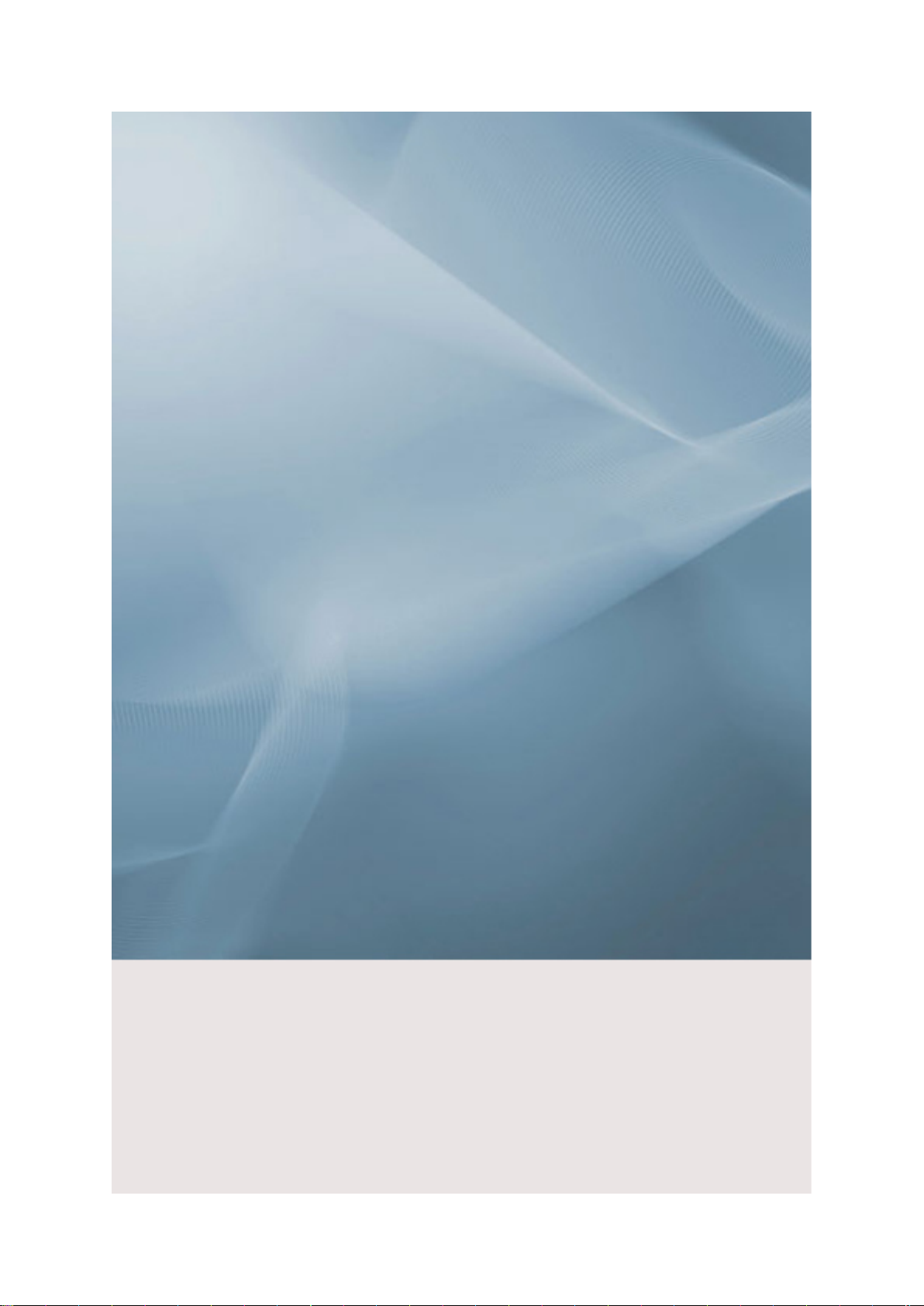
SyncMaster 700DX-2, 700DXN-2
LCD‐skærm
Brugervejledning
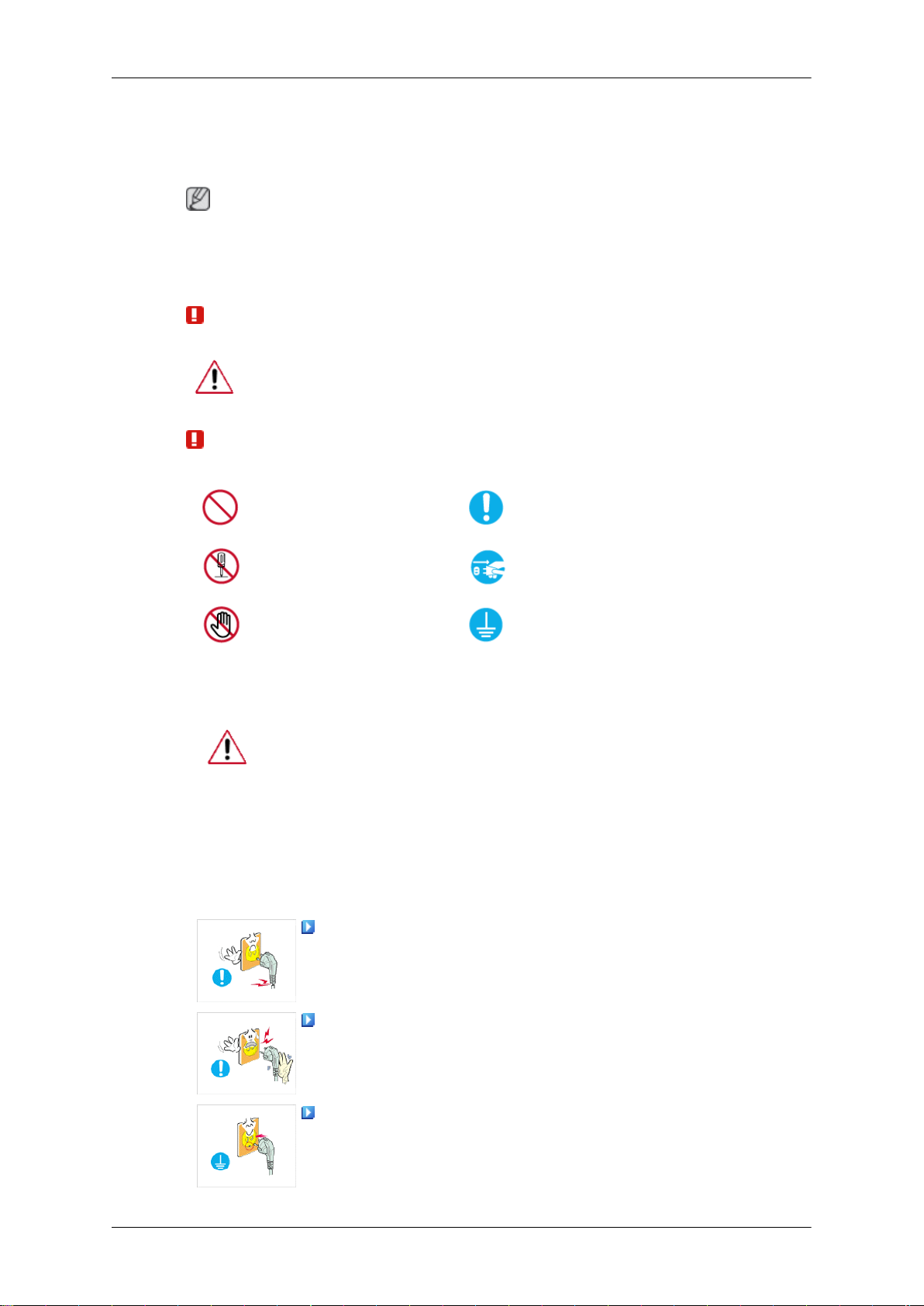
Sikkerhedsinstruktioner
Notationskonventioner
Bemærk
Disse sikkerhedsinstruktioner skal overholdes af hensyn til din sikkerhed og for at undgå
tingskade.
Sørg for at læse instruktionerne omhyggeligt, og brug produktet på den rigtige måde
Advarsel / Forsigtig
Manglende overholdelse af anvisninger, der kendetegnes af dette
symbol, kan føre til personskade eller beskadigelse af udstyret.
Bemærk
Strøm
Ikke tilladt
Demonter ikke
Må ikke berøres
Når den ikke anvendes i længere tid, skal du indstille din computer til
DPM.
Hvis du bruger en pauseskærm, skal du indstille den til den aktive skærmtilstand.
Billederne er kun til reference, og gælder ikke i alle tilfælde (eller lande).
Genvej til instruktioner om anti‐efterbilleder
Brug ikke en beskadiget netledning, et beskadiget strømstik el-
ler en løs stikkontakt.
Til enhver tid vigtigt at læse
og forstå
Tag stikket ud af stikkontakten
Tilslut til jord for at forhindre
elektrisk stød
• Det kan føre til elektrisk stød eller brand.
Rør ikke ved strømstikket med våde hænder, når du fjerner
stikket fra eller sætter stikket i stikkontakten.
• Dette kan medføre elektrisk stød.
Sørg for at slutte netledningen til en jordet stikkontakt.
• Hvis du ikke gør det, kan der opstå elektrisk stød eller personskade.
1
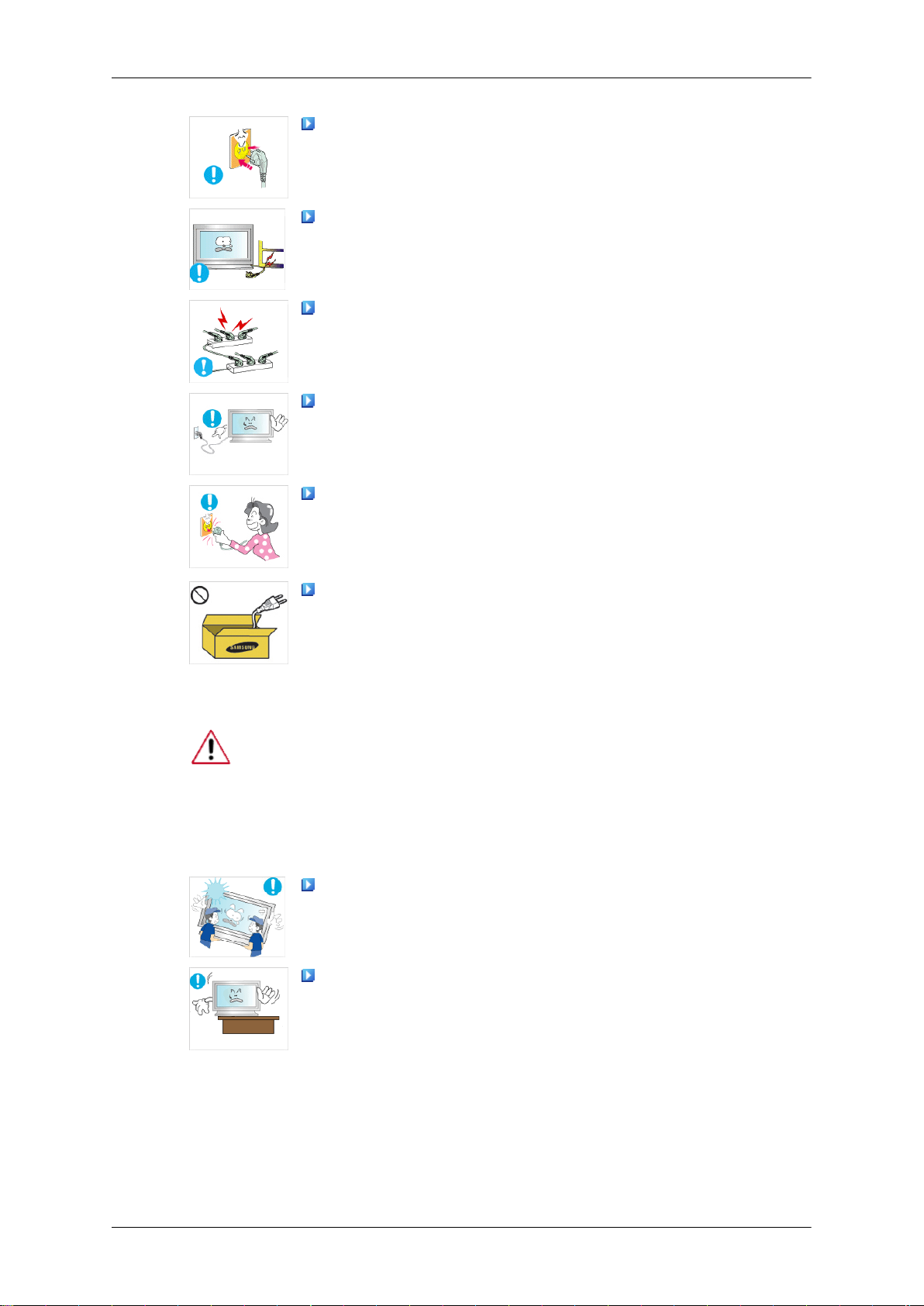
Sikkerhedsinstruktioner
Sørg for, at strømstikket er sat solidt og korrekt i stikkontakten.
• Hvis du ikke gør det, kan der opstå brand.
Undgå at bruge magt til at bøje eller trække i strømstikket, og
undgå at placere tunge materialer på det.
• Hvis du ikke gør det, kan der opstå brand.
Slut ikke flere apparater til den samme stikkontakt.
• Det kan føre til brand på grund af overophedning.
Undlad at frakoble strømkablet fra, mens produktet er i brug.
• Dette kan medføre beskadigelse af produktet som følge af
elektrisk stød.
Afbrydelse af strømforsyningen til apparatet opnås ved at tage
stikket ud af stikkontakten. Derfor skal strømstikket være let tilgængeligt.
Installation
• Ellers kan dette forårsage elektrisk stød eller brand.
Brug kun det medfølgende strømkabel. Brug ikke strømkablet
til noget andet produkt.
• Det kan føre til brand eller elektrisk stød.
Kontakt et autoriseret servicecenter, når skærmen skal installeres på
steder med særligt meget støv, med høje eller lave temperaturer, med
høj fugtighed, hvor kemiske opløsninger anvendes, og hvor skærmen er
tændt døgnet rundt, f.eks. i lufthavne, jernbanestationer osv.
Såfremt dette ikke gøres, kan det medføre alvorlig beskadigelse af skærmen.
Sørg for, at mindst to personer løfter og flytter produktet.
• Ellers kan det blive tabt, hvilket kan forårsage personskade og/
eller beskadigelse af produktet.
Ved installation af produktet i et kabinet eller stativ skal du sikre,
at den forreste ende af produktets bund ikke stikker ud.
• Hvis den gør det, kan produktet falde og medføre person-
skade.
• Brug et kabinet eller stativ af en passende størrelse til produk-
tet.
2
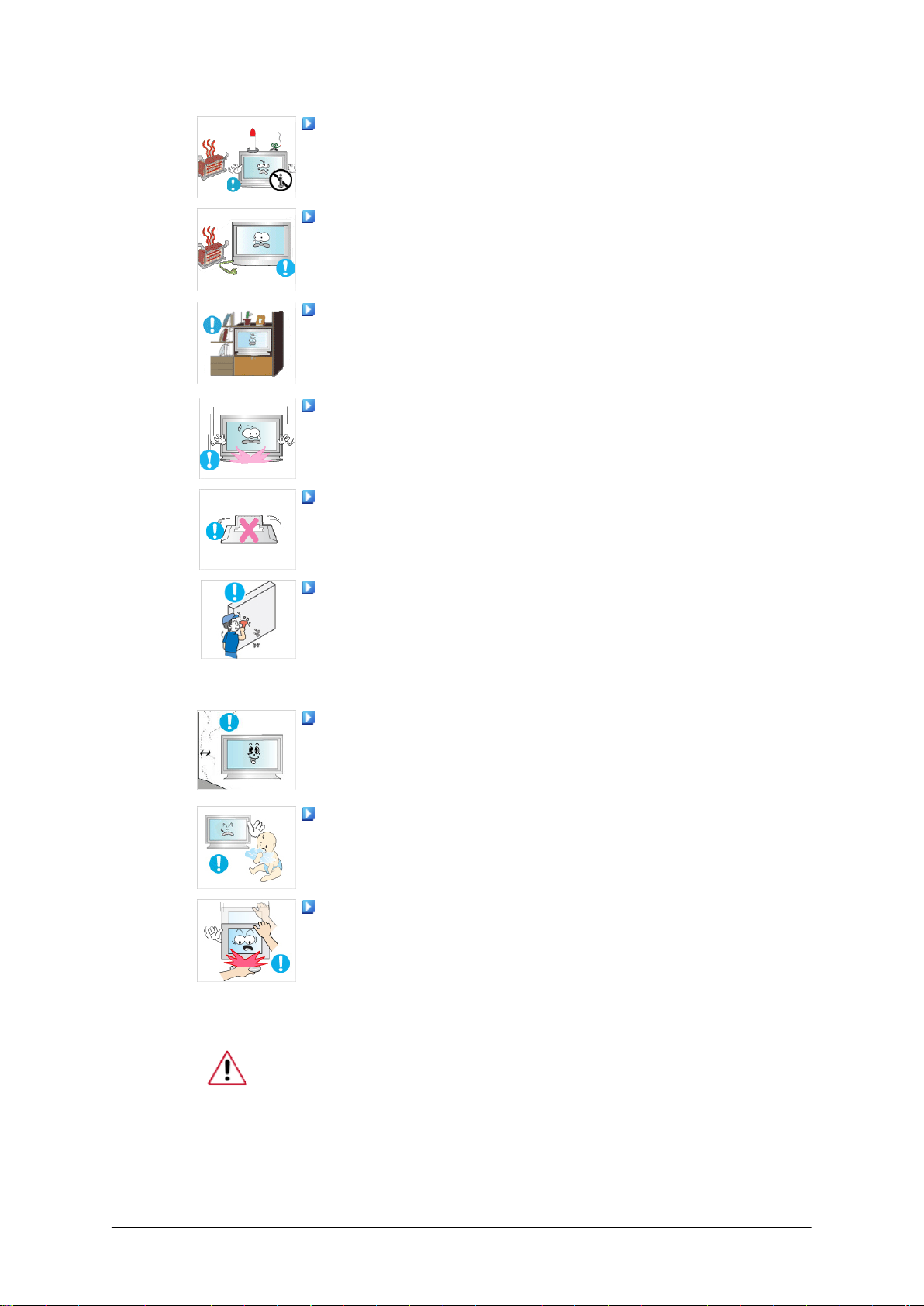
Sikkerhedsinstruktioner
PLACER IKKE STEARINLYS, MYGGELYS, CIGARETTER ELLER VARMEAPPARATER I NÆRHEDEN AF PRODUKTET.
• Hvis du ikke gør det, kan der opstå brand.
Hold varmeapparater så langt væk fra netledningen og produktet som muligt.
• Det kan føre til elektrisk stød eller brand.
Må ikke installeres på et sted med dårlig ventilation, f.eks. i en
reol eller et skab.
• Dette kan medføre brand på grund af en stigning i den interne
temperatur.
Når du sætter produktet ned, skal du sørge for at sætte det blødt
ned.
• Dette kan medføre beskadigelse af skærmen.
Anbring ikke produktets front på gulvet.
• Dette kan medføre beskadigelse af skærmen.
Kontroller, at vægbeslaget monteres af en autoriseret installatør.
• Hvis det ikke bliver det, kan det falde ned og medføre person-
skade.
• Sørg for at montere det angivne vægbeslag.
Monter produktet på et sted med god udluftning. Sørg for, at der
er en afstand til væggen på mere end 10 cm.
• Hvis den er det, kan det medføre brand på grund af en stigning
i den interne temperatur.
Kontroller, at plastemballagen holdes væk fra børn.
• I modsat fald er der en risiko for alvorlig skade (kvælning), hvis
børn leger med det.
Hvis højden af din skærm kan justeres, må du ikke anbringe
nogen del af din krop på foden, når du sænker den.
• Dette kan beskadige produktet eller skade den person, der
bærer den.
Rengøring
Ved rengøring af skærmens kabinet eller overfladen på TFT-LCD‐skærmen, skal du tørre med en let fugtet, blød klud.
3

Sikkerhedsinstruktioner
Spray ikke rengøringsmiddel direkte på produktets overflade.
• Hvis det gøres, kan det medføre misfarvning og forvrængning
af strukturen, og skærmoverfladen kan skalle af.
Rengøring af benene i strømstik eller afstøvning af stikkontakter
må udelukkende foretages med en tør klud.
• Hvis det ikke overholdes, kan det føre til brand.
Husk at frakoble strømkablet før rengøring af produktet.
• Hvis det ikke gøres, kan der opstå elektrisk stød eller brand.
Ved rengøring af produktet skal du først frakoble strømstikket
og derefter rengøre produktet med en blød, tør klud.
• Anvend ikke kemikalier, f.eks. voks, rensebenzin, alkohol, for-
tyndere, insekticider, smøremidler eller rengøringsmidler. Sådanne kan ændre produktoverfladens udseende og føre til
afskalning af produktets specifikationsmærkat.
Sørg for udelukkende at bruge den angivne klud, fordi produktkabinettet let bliver ridset.
Andet
Når du rengør produktet, må du ikke spraye vand direkte på
produktets hoveddel.
• Kontroller, at der ikke trænger vand ind i produktet, og at pro-
duktet ikke er vådt.
• Ellers kan der opstå elektrisk stød, brand eller en fejlfunktion.
Produktet benytter højspænding. Adskil, reparer eller modificer
ikke selv produktet.
• Det kan føre til elektrisk stød eller brand. Hvis produktet skal
repareres, skal du kontakte et servicecenter.
Hvis der forekommer en underligt lugt eller en mærkelig lyd eller
røg fra produktet, skal du øjeblikkeligt trække strømstikket ud af
stikkontakten og kontakte et servicecenter.
• Det kan føre til elektrisk stød eller brand.
Placer ikke dette produkt på et sted, der er udsat for fugt, støv,
røg eller vand, og placer det ikke i en bil.
• Det kan føre til elektrisk stød eller brand.
Hvis du taber produktet, eller kabinettet er gået i stykker, skal
du afbryde strømmen og tage strømstikket ud. Kontakt et servicecenter.
• Det kan føre til elektrisk stød eller brand.
4
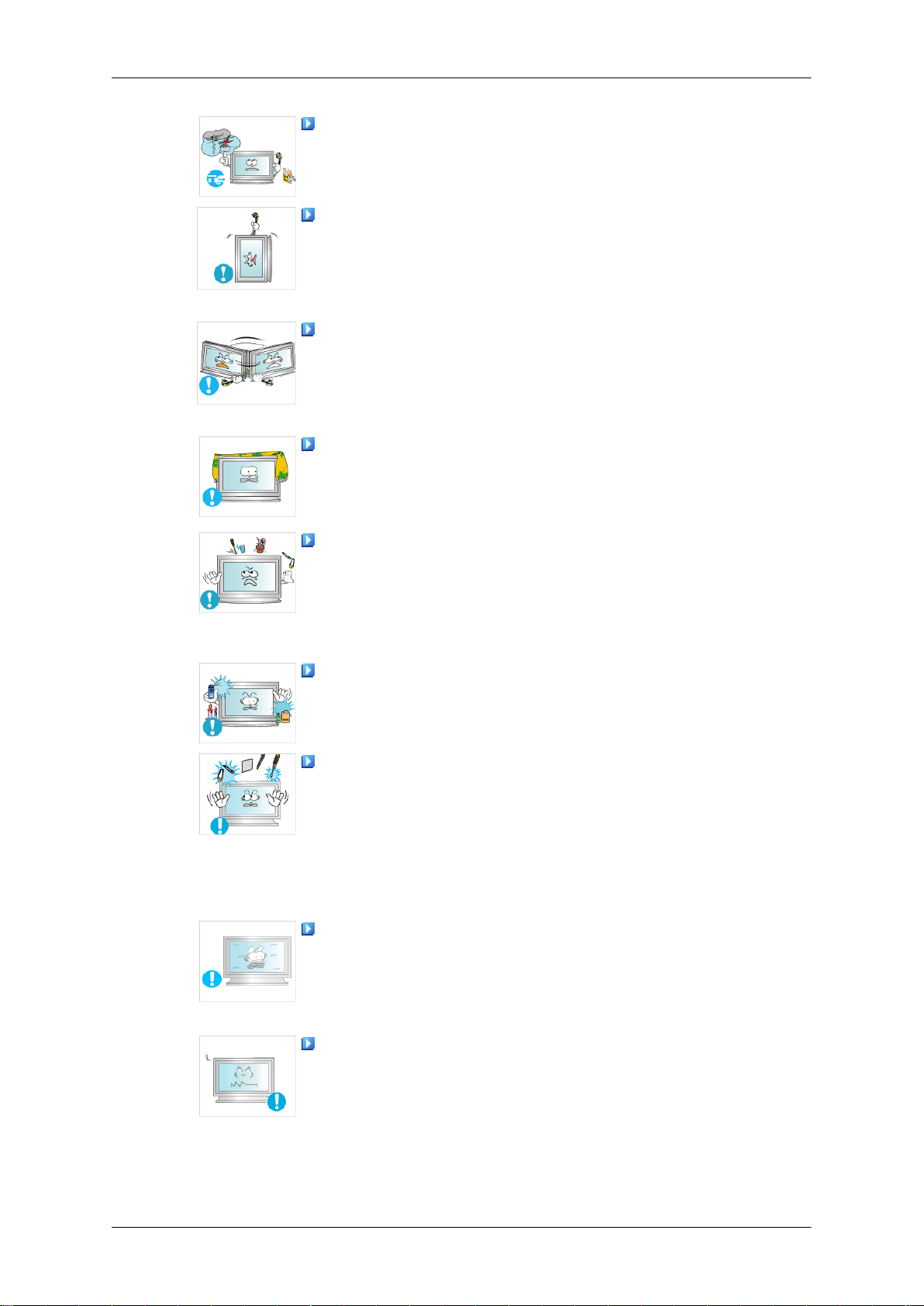
Sikkerhedsinstruktioner
Hvis det tordner eller lyner, må du ikke berøre strømkablet eller
antennekablet.
• Det kan føre til elektrisk stød eller brand.
Forsøg ikke at flytte skærmen ved kun at trække i ledningen eller
i signalkablet.
• Hvis du gør det, kan det falde og medføre elektrisk stød, be-
skadigelse af produktet eller brand som følge af beskadigelse
af kablet.
Løft aldrig produktet, og flyt det ikke bagud, fremad, til højre eller
venstre, mens du holder fat i strømkablet eller signalkablerne.
• Hvis du gør det, kan det falde og medføre elektrisk stød, be-
skadigelse af produktet eller brand som følge af beskadigelse
af kablet.
Sørg for, at ventilationsåbningen ikke er blokeret af et bord eller
gardin.
• Hvis den er det, kan det medføre brand på grund af en stigning
i den interne temperatur.
Placer ikke beholdere med vand, vaser, blomstervaser, medicin
eller nogen form for metal på produktet.
• Hvis der trænger vand eller et fremmedlegeme ind i produktet,
skal du frakoble strømkablet og kontakte et servicecenter.
• Det kan medføre fejlfunktion, elektrisk stød eller brand.
Brug og opbevar ikke antændelige sprays eller brandbare materialer i nærheden af produktet.
• Det kan resultere i eksplosion eller brand.
Før ikke nogen form for metal, f.eks. spisepinde, mønter, søm,
skruer og knivblade eller brandbare objekter, f.eks. tændstikker
eller papir, ind i produktet (gennem ventilationsåbninger, indgangs‐ og udgangsbøsninger osv.).
• Hvis der trænger vand eller et fremmedlegeme ind i produktet,
skal du frakoble strømkablet og kontakte et servicecenter.
• Det kan føre til elektrisk stød eller brand.
Ved længerevarende brug af en fast skærm kan der forekomme
et efterbillede eller en plet.
• Hvis du ikke bruger produktet i en længere periode, skal du
stille det i dvaletilstand eller eller bruge en bevægelig skærmskåner.
Indstil på en opløsning og frekvens, der er passende for produktet.
• I modsat fald kan det føre til synsskader.
5
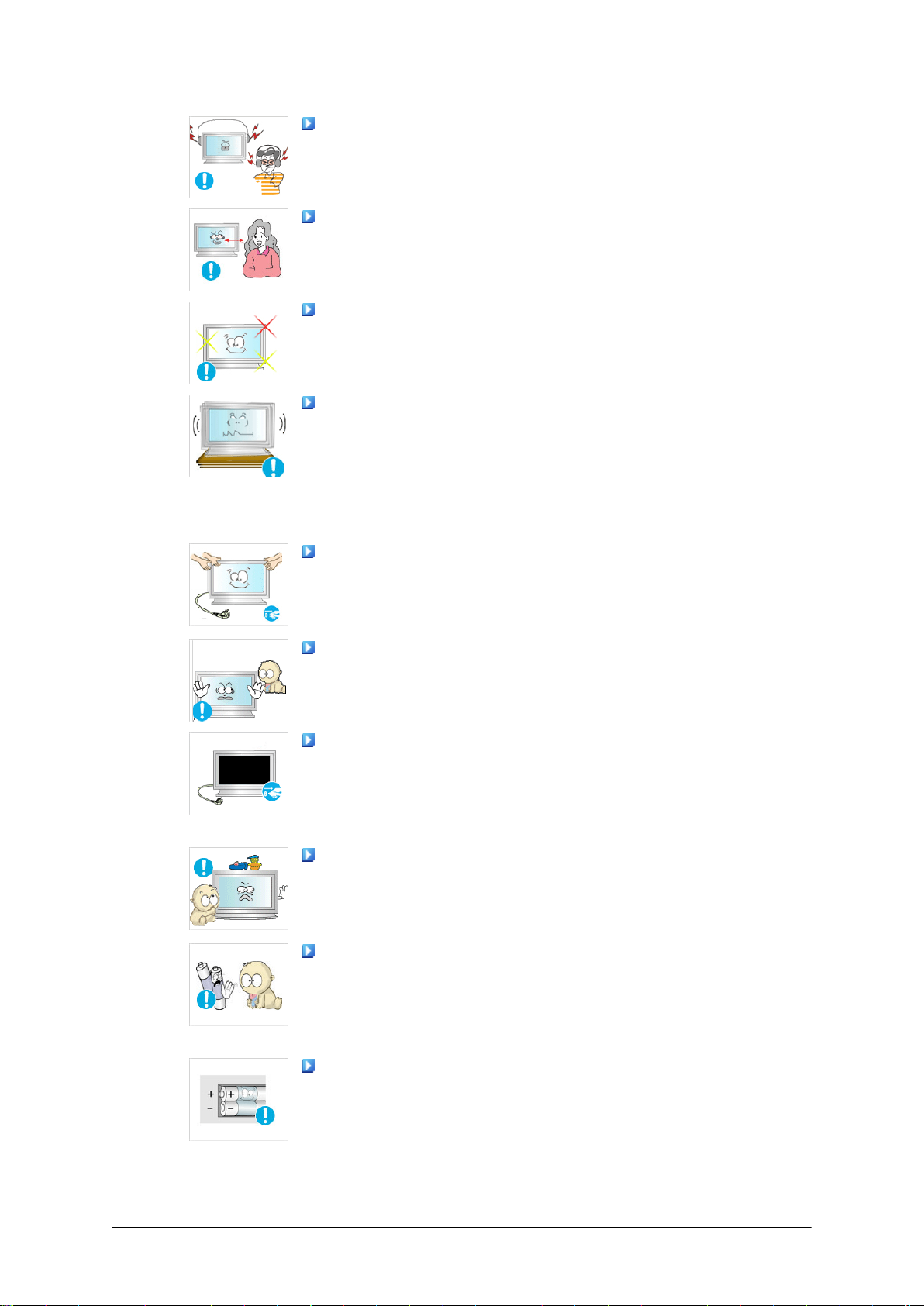
Sikkerhedsinstruktioner
Skru ikke for højt op for lydstyrken ved brug af hoved‐ eller øretelefoner.
• For høj lyd kan føre til høreskader.
For at undgå anstrengelse af øjnene må du ikke sidde for tæt
på produktet.
Hvil i mindst fem (5) minutter efter at du har brugt skærmen i en
(1) time.
Dette nedsætter øjnenes træthed.
Placer ikke produktet et ustabilt sted, f.eks. en skrøbelig hylde,
en ujævn overflade eller et sted, der udsættes for rystelser.
• Hvis du gør det, kan det falde ned, hvilket kan forårsage per-
sonskader og/eller beskadigelse af produktet.
• Hvis du bruger produktet på et sted med mange vibrationer,
kan det beskadige produktet og medføre brand.
Når du flytter produktet, skal du afbryde strømmen og frakoble
strømkablet, antennekablet og alle kabler, der er sluttet til produktet.
• Hvis det ikke gøres, kan der opstå elektrisk stød eller brand.
Sørg for, at børn ikke hænger i produktet eller kravler op på det.
• Produktet kan falde ned og medføre personskade eller død.
Hvis du ikke bruger produktet i længere tid, skal du tage
strømstikket ud af stikkontakten.
• Gør du ikke det, kan det føre til overopvarmning eller brand
som følge af støv eller kan medføre brand som følge af elektrisk stød eller lækage.
Placer ikke tunge emner, legetøj eller konfekture, f.eks. småkager osv., som kan fange børns opmærksomhed.
• Dine børn kan hænge i produktet, så det falder, hvilket kan føre
til personskade eller død.
Pas på, at børn ikke placerer batteriet i munden, når det er taget
ud af fjernbetjeningen. Placer batteriet på et sted, som spædbørn
eller børn ikke kan nå.
• Hvis et barn har haft batteriet i munden, skal du øjeblikkeligt
søge læge.
Ved udskiftning af batteriet skal du isætte det med rigtig polaritet
(+, ‐).
• Hvis det ikke gøres, kan batteriet blive beskadiget, eller det kan
forårsage brand, personskade eller skade som følge af lækage
af batterivæske.
6
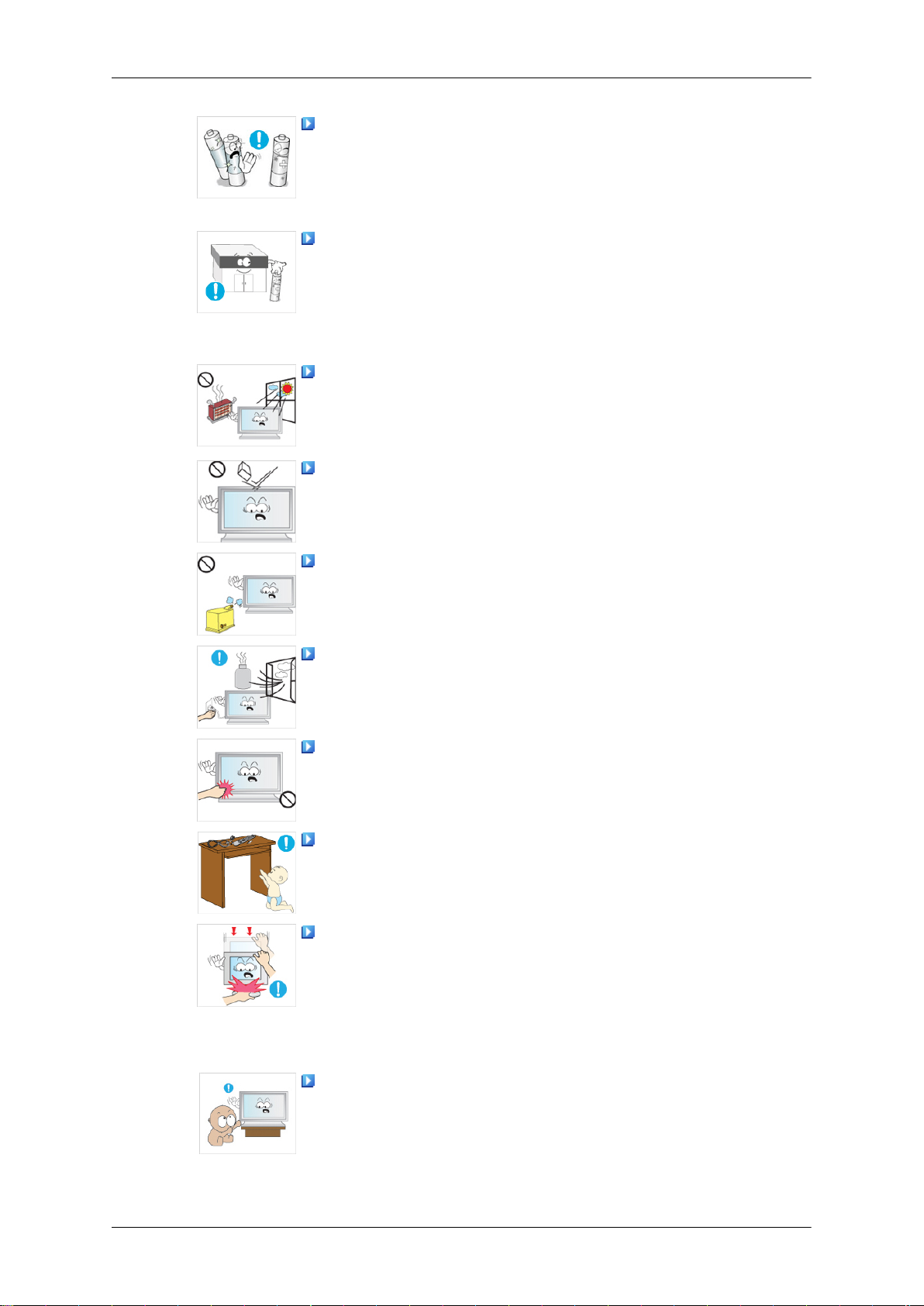
Sikkerhedsinstruktioner
Brug kun de anførte standardiserede batterier og brug ikke et
nyt batteri og et brugt batteri samtidig.
• Ellers kan batterierne blive beskadiget eller forårsage brand,
personskade eller skade som følge af, at den indre væske
lækker.
Batterierne (og genopladelige batterier) er ikke almindeligt affald og skal returneres til genbrug. Kunden er ansvarlig for returnering af de brugte eller genopladelige batterier til genbrug.
• Kunden kan returnere de brugte eller genopladelige batterier
til et offentligt genbrugscenter eller til en forretning, der sælger
samme type batteri eller genopladeligt batteri.
Placer ikke produktet, hvor det er udsat for direkte sollys, eller
i nærheden af varmekilder, f.eks. en radiator eller et ildsted.
• Dette kan reducere produktets holdbarhed og kan medføre
brand.
Tab ikke objekter på produktet, og undgå at støde til produktet
på nogen måde.
• Det kan føre til elektrisk stød eller brand.
Brug ikke en fordamper tæt på produktet.
• Det kan føre til elektrisk stød eller brand.
Hvis der forekommer en gaslækage, må du ikke berøre produktet eller strømstikket, men skal i stedet udlufte med det samme.
• Hvis der opstår en gnist, kan det føre til eksplosion eller brand.
Hvis produktet har været tændt i længere tid, bliver skærmpanelet varmt. Berør det ikke.
Gem mindre tilbehørsdele på et sted, der er utilgængeligt for
børn.
Vær forsigtig, når du justerer vinklen af produktet eller højden
af foden.
• Der kan opstå personskade som følge af klemte hænder eller
fingre.
• Hvis du vipper produktet for langt frem, kan det falde og for-
årsage personskade.
Installer ikke produktet et sted, der er så lavt, at børn kan nå
det.
• Ellers kan det falde ned og forårsage personskade.
7
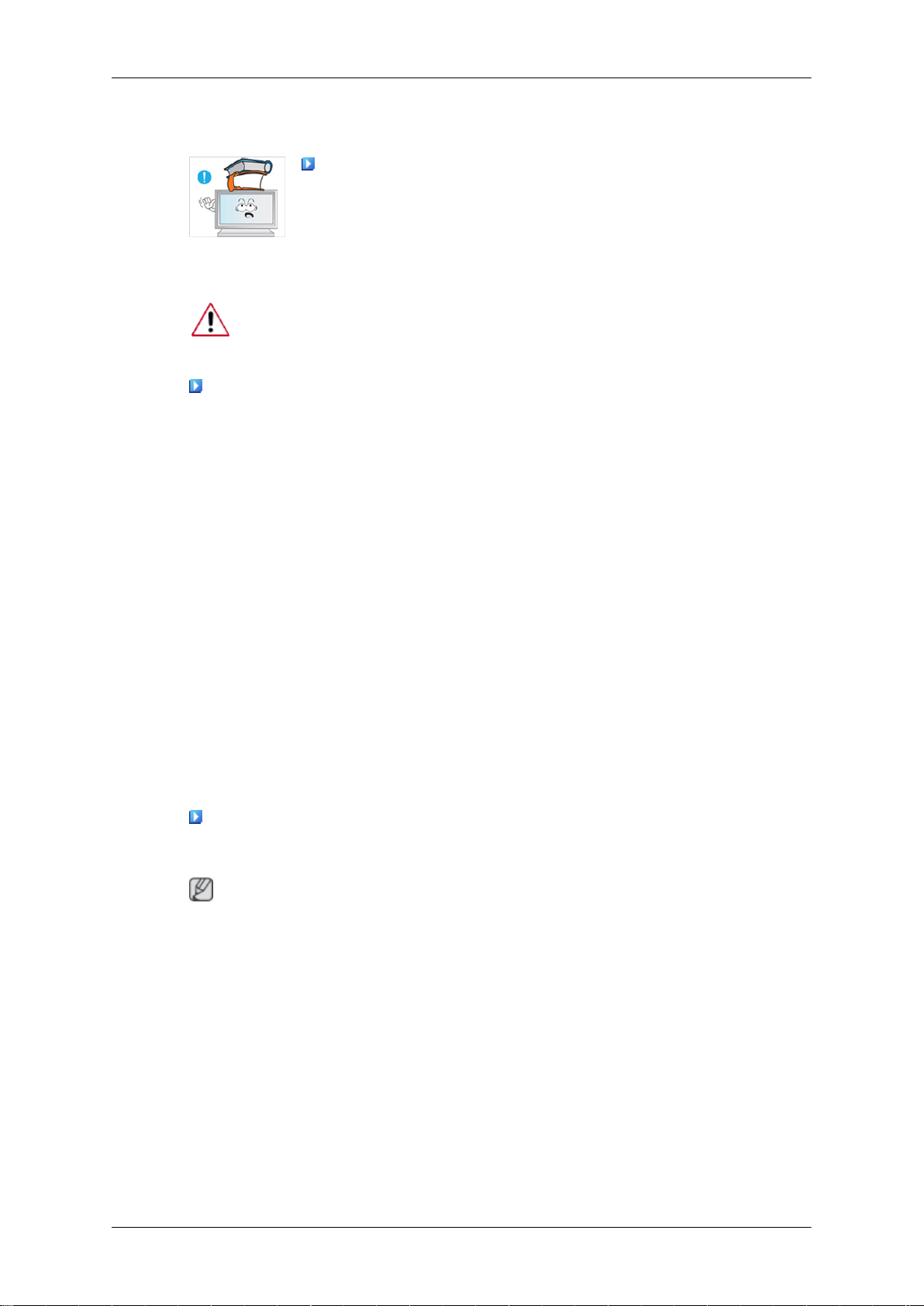
• Produktets forreste del er tung, og produktet skal derfor instal-
leres på et jævnt og stabilt underlag.
Placer ikke tunge genstande på produktet.
• Det kan føre til personskade og/eller beskadigelse af produk-
tet.
Strøminstallationsvejledning
• Sørg for at læse og følge instruktionerne omhyggeligt og korrekt.
Hvis du ikke gør det, kan det medføre død, alvorlig personskade
eller brand.
Strøminstallationsvejledning
• Inden du installerer produktet, skal du sørge for at kontrollere strømforholdene på installationsstedet.
Hvis du vil installere produktet i et strømmiljø (strømkabel, strømstikkontakt, sikring mv.) med en spændings/effektkapacitet mindre end det aktuelle produkts forbrug/strømforbrug, skal du installere en separat
transformator i overensstemmelse med tabellen 'Angivne kapaciteter'.
Sikkerhedsinstruktioner
Forbrugeren bør afholde omkostningerne for dette.
• Sørg for at tilslutte produktet til en dedikeret strømstikkontakt, og tilslut ikke
produktet til en forlængerledning/fordelerdåse.
Hvis du har en forlængerledning/fordelerdåse, skal du se strømforbruget i
tabellen 'Angivne kapaciteter' og bruge en fordelerdåse med godkendte
strømspecifikationer, der er større end det samlede strømforbrug for de
produkter, der er tilsluttet til den.
• Når du anvender en dedikeret forlængerledning, skal du bruge et strømkabel med høj kapacitet.
Brug et strømkabel med en tilladt strøm på 12,5 A eller mere.
Angiven strøm for stikkontakt/ledning/enhedskobling
• Brug et strømkabel, der kan klare 12,5 A eller mere.
Bemærk
• Se sikkerhedsspecifikationerne for kablet.
• UL‐specifikationer – brug et kabel på 14 AWG eller mere
• KS‐specifikationer – brug et kabel med en kvadrat på mindst 20
• IEC‐specifikationer – brug et kabel med en kvadrat på mindst 2,5
8
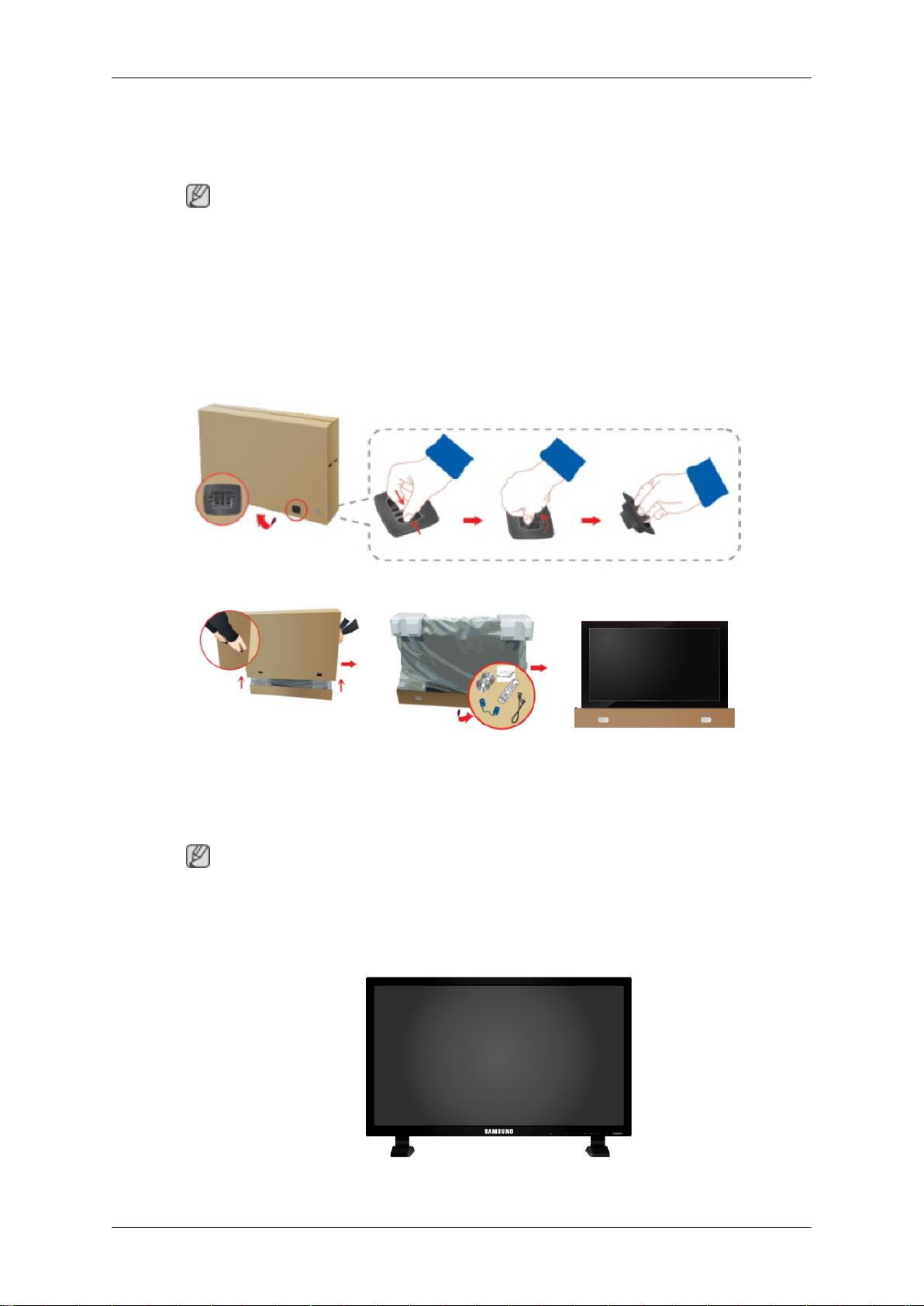
Indledning
Pakkens indhold
Bemærk
Kontroller at følgende dele leveres sammen med din LCD‐skærm.
Hvis der mangler nogle dele, skal du kontakte din forhandler.
Kontakt en forhandler for at købe tilbehør.
Kontrol af pakkens indhold
• Når du har pakket kassen ud, skal du kontrollere indholdet.
• Sørg for at gemme emballagen til fremtidig transport af produktet.
Udpakning
Fjern låsen fra kassen, som vist i illustrationen nedenfor.
Løft kassen op ved at
holde i indhakkene i begge
sider af kassen.
Bemærk
Kontrollér pakkens ind-
hold.
Fjern flamingo‐ og vinyl-
emballage.
LCD‐skærm
9
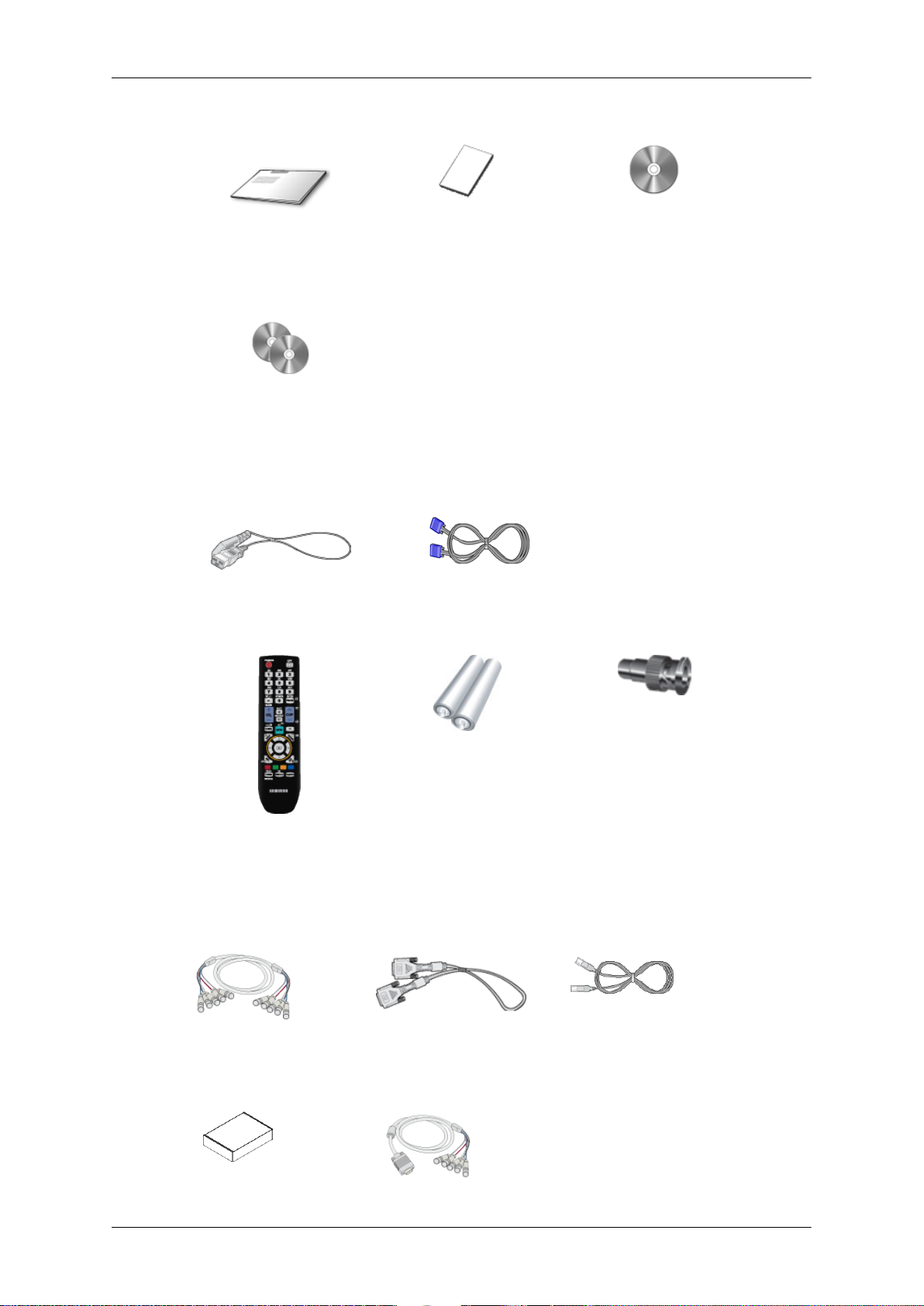
Vejledninger
Indledning
Hurtig opsætningsvejledn-
ing
MagicInfo ‐software‐cd,
MagicInfo ‐vejlednings‐cd
(Gælder kun for
DXN-2modellen)
Kabler
Strømkabel
Andet
Garantikort
(Ikke tilgængelig alle sted-
er)
D‐Sub‐kabel
Brugervejledning
Fjernbetjening
(BP59‐00138A)
Sælges separat
BNC‐til‐BNC‐kabel
Vægbeslag RGB‐til‐BNC‐kabel
Batterier (AAA x 2)
(Ikke tilgængelig alle sted-
DVI‐kabel LAN‐kabel
BNC‐til‐RCA‐adapterstik
er)
(Gælder kun for
DXN-2modellen)
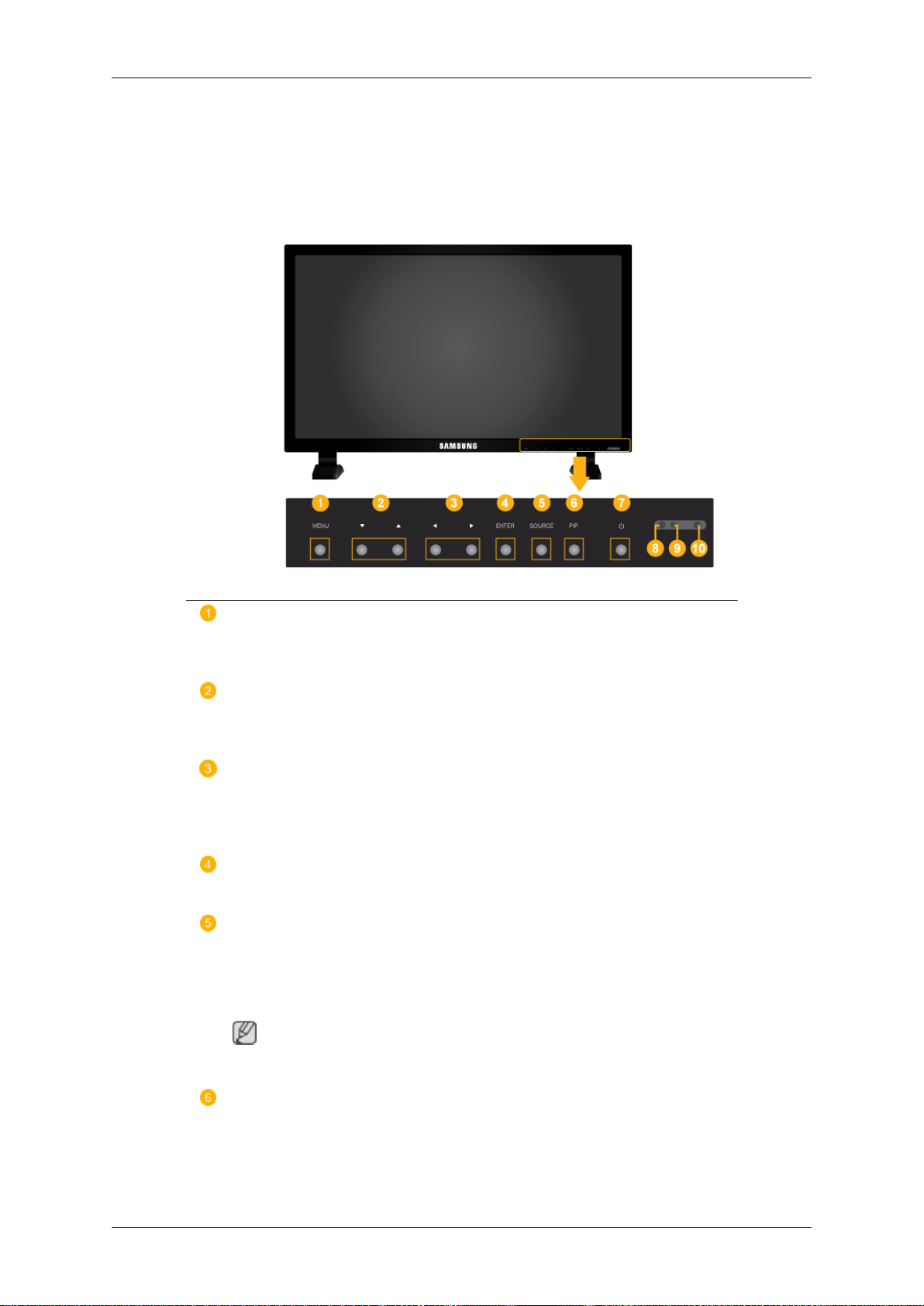
Din LCD‐skærm
Forside
Indledning
MENU knappen [MENU]
Åbner skærmmenuen og afslutter skærmmenuen. Bruges også til at afslutte skærmmenuen eller vende tilbage til den forrige menu.
Navgationsknapper (Op‐ned‐knapper)
Flytter fra ét menuelement til et andet lodret eller justerer valgte menuværdier.
Justeringsknapper (Venstre‐højre knapper) / Lydstyrkeknapper
Flytter fra ét menuelement til et andet vandret eller justerer valgte menuværdier. Når OSD ikke vises på skærmen, kan du trykke på knappen for
at justere lydstyrken.
ENTER knappen [ENTER]
Aktiverer et fremhævet menuelement.
SOURCE knappen [SOURCE]
Skifter fra PC‐tilstand til Video‐tilstand. Vælger den indgangskilde, som en
ekstern enhed er sluttet til.
[PC] → [DVI] → [AV] → [Component] → [HDMI] → [MagicInfo] → [BNC]
Bemærk
• MagicInfo understøtter kun model DXN-2.
PIP‐knap
Tryk på knappen PIP for at tænde eller slukke for PIP‐skærmen.
Der er ikke mere end et PIP, der kunne overlappes på skærmen, da BNC
og komponenten bruger det samme stik.
11
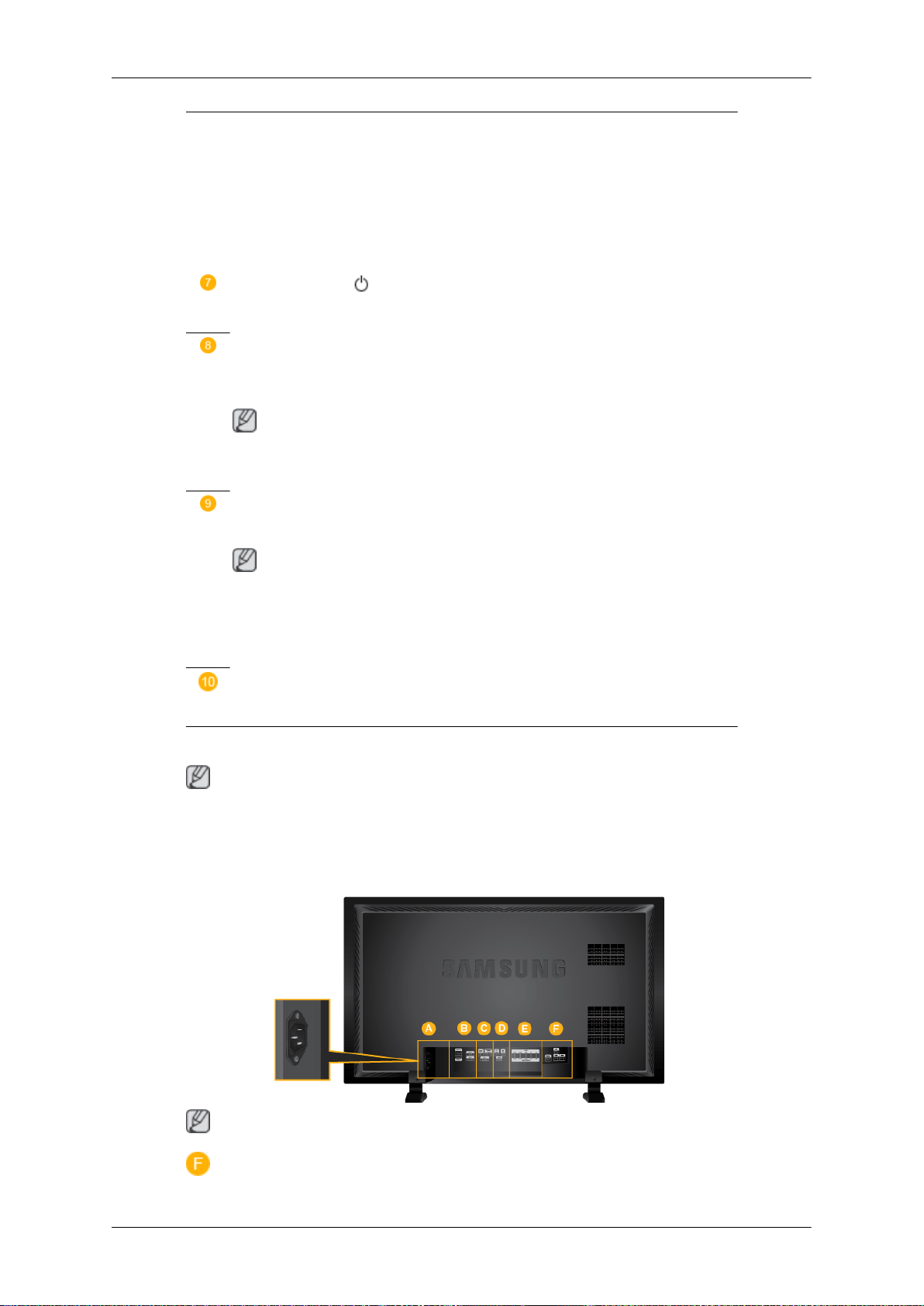
Indledning
• PC: DVI / AV / HDMI
• BNC : DVI / AV / HDMI
• DVI / AV : PC / BNC
• Component : PC
• HDMI PC / BNC
Tænd/sluk‐knap [ ]
Brug denne knap til at tænde og slukke for LCD‐skærmen.
Lysstyrkesensor (Tilbehør)
Detekterer automatisk den omgivende lysstyrke og justerer skærmens lysstyrke tilsvarende.
Bemærk
This function is activated only on the models equipped with an auto brightness sensor.
Strømindikator
Bagside
Viser PowerSaver‐tilstand med grønne blink.
Bemærk
Se Strømsparer, der er beskrevet i vejledningen, for flere informationer
vedr. strømbesparende funktioner. For at spare på energien bør du slukke
for din LCD‐skærm, når du ikke har brug for den, eller når du går fra den i
længere tid.
Fjernbetjeningssensor
Ret fjernbetjeningen mod dette punkt på LCD‐skærmen.
Bemærk
Yderligere oplysninger om kabeltilslutninger finder du i Tilslutning af kabler under Opsætning.
LCD‐skærmens konfiguration på bagsiden kan være lidt anderledes, afhængigt af LCD‐
skærmens model.
Bemærk
Gælder kun for DXN-2modellen.
12
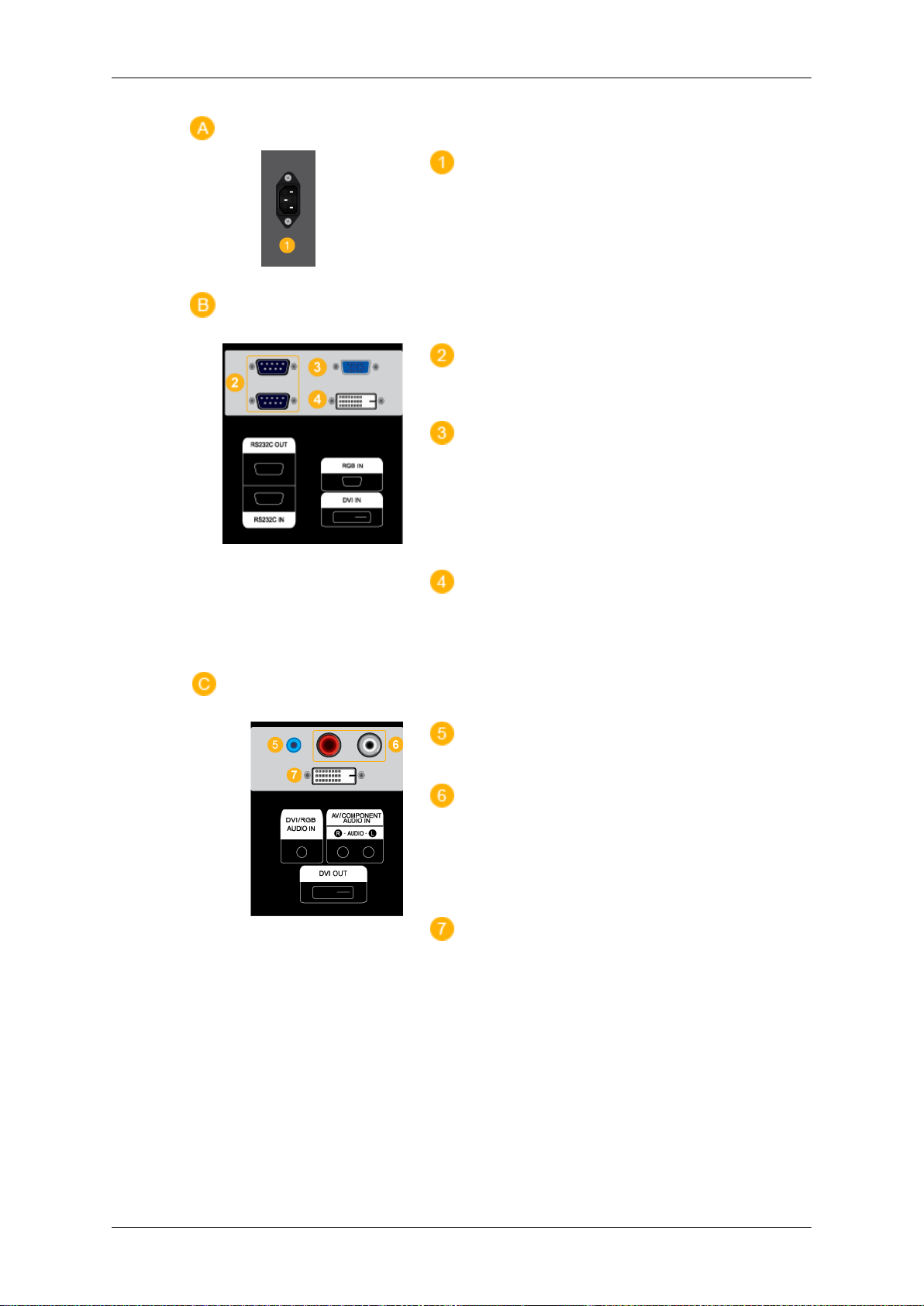
Indledning
POWER
Strømkablet sættes i LCD‐skærmen og i stikkontakten.
RS232C OUT/IN (RS232C Serieport)
(MDC)(Styring af flere skærme) programport
RGB IN (PCtilslutningsstik (indgang))
• Med et D‐SUB‐kabel (15‐bens D‐Sub) ‐
PC‐tilstand (analog pc)
• Slut RGB IN‐porten på skærmen til BNC‐
porten på pc'en med RGB‐til‐BNC‐kablet.
DVI IN (PC‐video‐tilslutningsstik)
Med et DVI‐kabel (DVI‐D til DVI‐D) ‐ DVI‐tilstand (digital pc)
DVI/RGB AUDIO IN (PC/DVI Lydtilslut-
ningsstik (indgang))
AV/COMPONENT AUDIO IN [R - AU-
DIO- L]
Tilslut stikket på dvd’en, videobåndoptageren (dvd’en/DTV Set‐Top‐boksen) til [ R AUDIO - L ]‐stikker på LCD‐skærmen.
DVI OUT
• Tilslut en skærm til en anden skærm med
et DVI‐kabel.
• Slut DVI OUT‐porten på skærmen til
HDMI IN‐porten på den anden skærm
med DVI‐til‐HDMI‐kablet.
• DVI‐, HDMI‐ og netværkssignaler, der
sendes via DVI OUT‐porten vises på den
anden skærm, der har DVI IN‐porten.
13
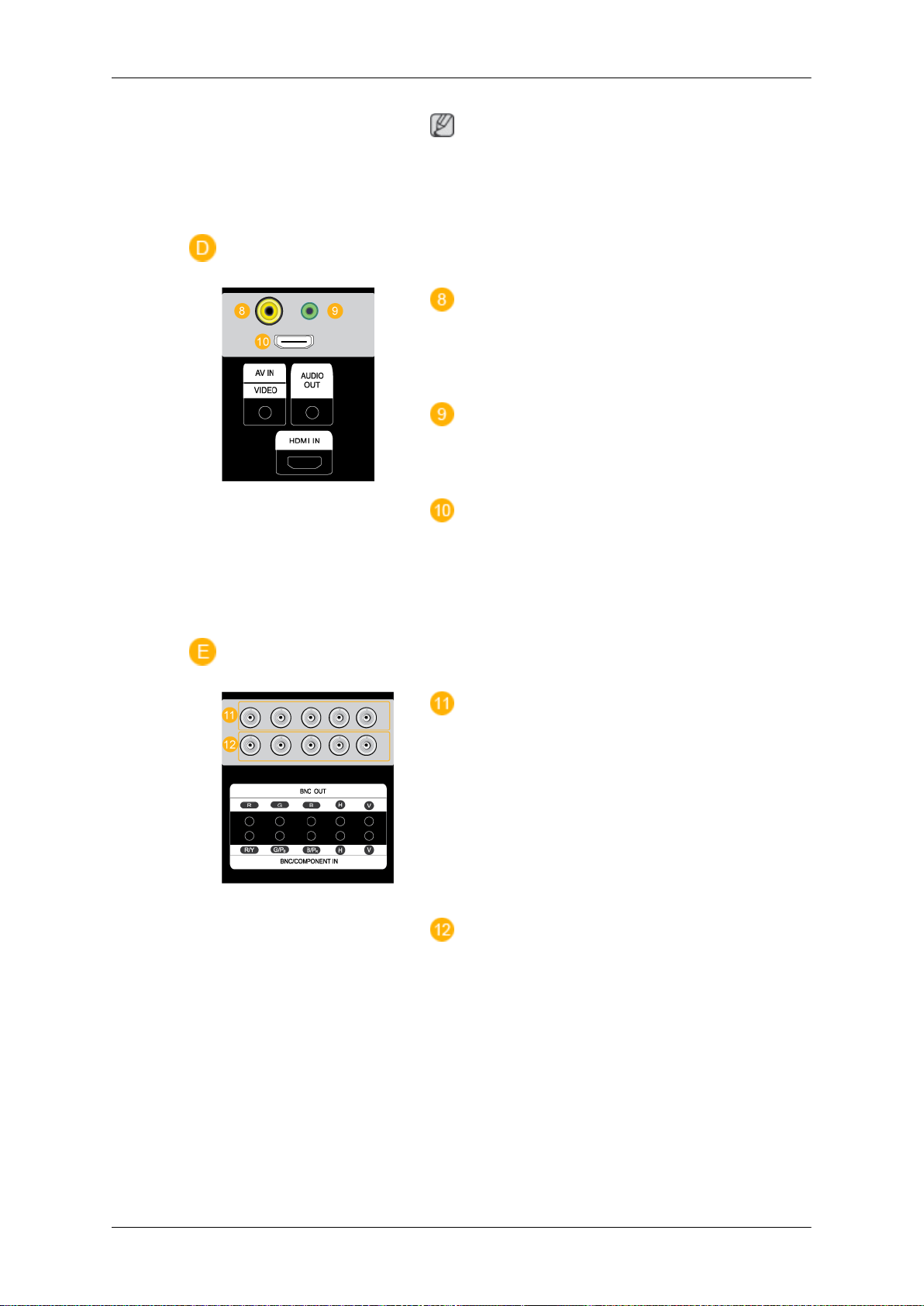
Indledning
Bemærk
Der kan tilsluttes op til 6 Full HD‐ 10 HD‐
skærme (kan variere afhængigt af produktet).
AV IN [VIDEO]
Tilslut [ VIDEO ]‐stikket på din skærm til videoudgangsstikket på den eksterne enhed
med et video‐kabel.
AUDIO OUT
Udgangsstik til hovedtelefon/ekstern højttaler.
HDMI IN
Tilslut HDMI‐stikket bag på din LCD‐skærm
til HDMI‐stikket på din enhed med digital
udgang med et HDMI‐kabel.
Der kan understøttes op til HDMI‐kabel 1.0.
BNC OUT [R, G, B, H, V] (BNC Kompo-
nenttilslutningsstik (udgang))
BNC (Analog PC) tilslutning: tilslutter portene R, G, B, H, V.
Det antal LCD-skærme der kan forbindes til
loopout, kan variere afhængigt kabler, signalkilde osv. Hvis der anvendes kabler, hvor
der ikke er nogen intensitetsforringelse eller
signalkilde, kan der tilsluttes op til ti LCDskærme.
BNC/COMPONENT IN [R/Y, G/PB, B/
PR, H, V] (BNC/Komponenttilslutningsstik
(indgang))
‐ BNCVed komponentindgang skal du kontrollere specifikationerne for indgangsportene herunder.
• [R/Y] ‐‐> Rød indgangsport
• [G/PB] ‐‐> Grøn indgangsport
• [B/PR] ‐‐> Blå indgangsport
14
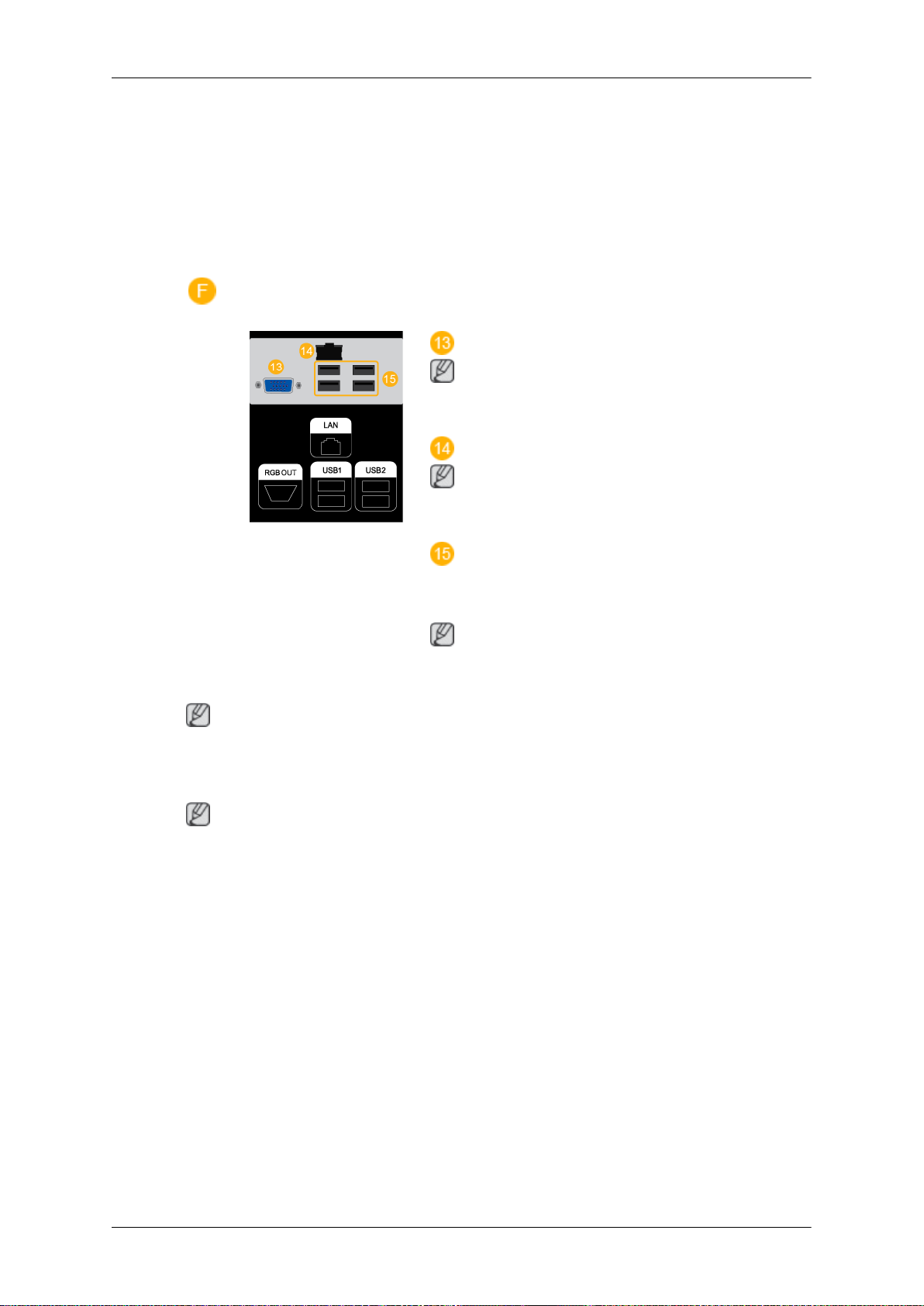
Indledning
‐ Ved komponentindgang skal du kontrollere
specifikationerne for indgangsportene herunder.
• [R/Y] ‐‐> Grøn indgangsport
• [G/PB] ‐‐> Blå indgangsport
• [B/PR] ‐‐> Rød indgangsport
RGB OUT
Bemærk
Gælder kun for DXN-2modellen.
LAN(LAN‐tilslutningsstik)
Bemærk
Bemærk
Se Tilslutning af kabler for flere oplysninger om kabeltilslutninger.
Fjernbetjening
Bemærk
Fjernbetjeningens ydeevne kan blive påvirket af et tv eller andet elektronisk udstyr, der er i
brug tæt på LCD‐skærmen, som derved medfører en fejlfunktion pga. frekvensforstyrrelser.
Gælder kun for DXN-2modellen.
USB1,USB2 (USB‐tilslutningsstik)
Tastatur/mus, kompatibel med masselagringsenhed.
Bemærk
Gælder kun for DXN-2modellen.
15
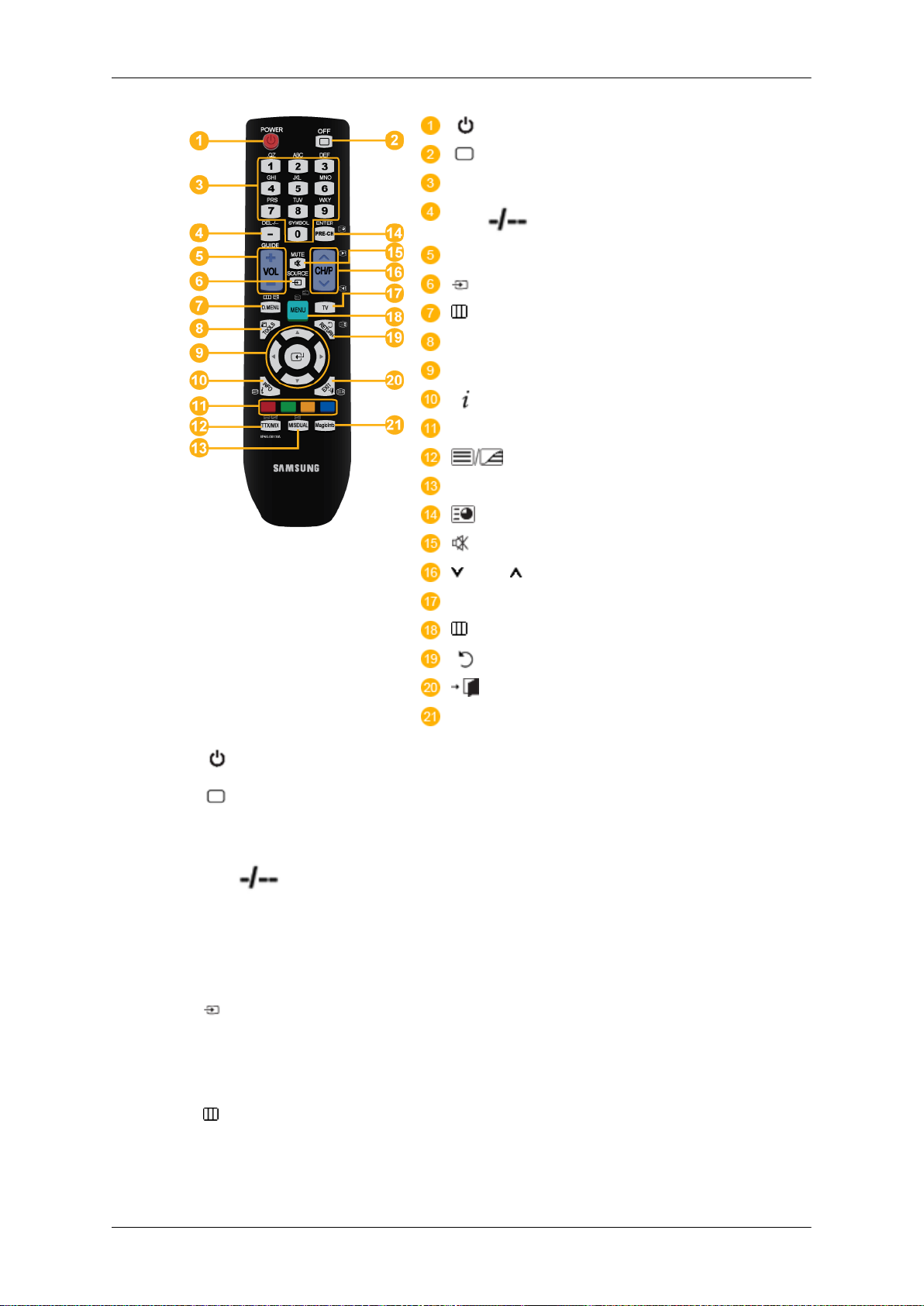
Indledning
POWER
OFF
Talknapper
DEL knappen GUIDE
+ VOL -
SOURCE
D.MENU
TOOLS
Knapper for op, ned, højre og venstre
INFO
FARVEKNAPPER
TTX/MIX
MTS/DUAL
ENTER/PRE-CH
MUTE
CH/P
TV
MENU
RETURN
EXIT
MagicInfo
1. POWER
OFF
2.
3. Talknapper Tryk for at skifte kanalen.
4. DEL / GUIDE knap
Tænder for produktet.
Slukker for produktet.
Knappen "‐" anvendes til at vælge digitale kanaler.
Visning af EPG (Elektronisk Program Guide).
‐ Denne funktion fungerer ikke på denne LCD‐skærm.
5. + VOL - Justerer lydstyrken.
6. SOURCE
7.
D.MENU Visning af menuen DTV
8. TOOLS Bruges til hurtigt at vælge ofte anvendte funktioner.
Tryk på knappen for at ændre indgangssignalkilden
SOURCE.
Ændring af SOURCE er kun tilladt for eksterne enheder, der
er tilsluttet LCD‐skærmen på det givne tidspunkt.
‐ Denne funktion fungerer ikke på denne LCD‐skærm.
16
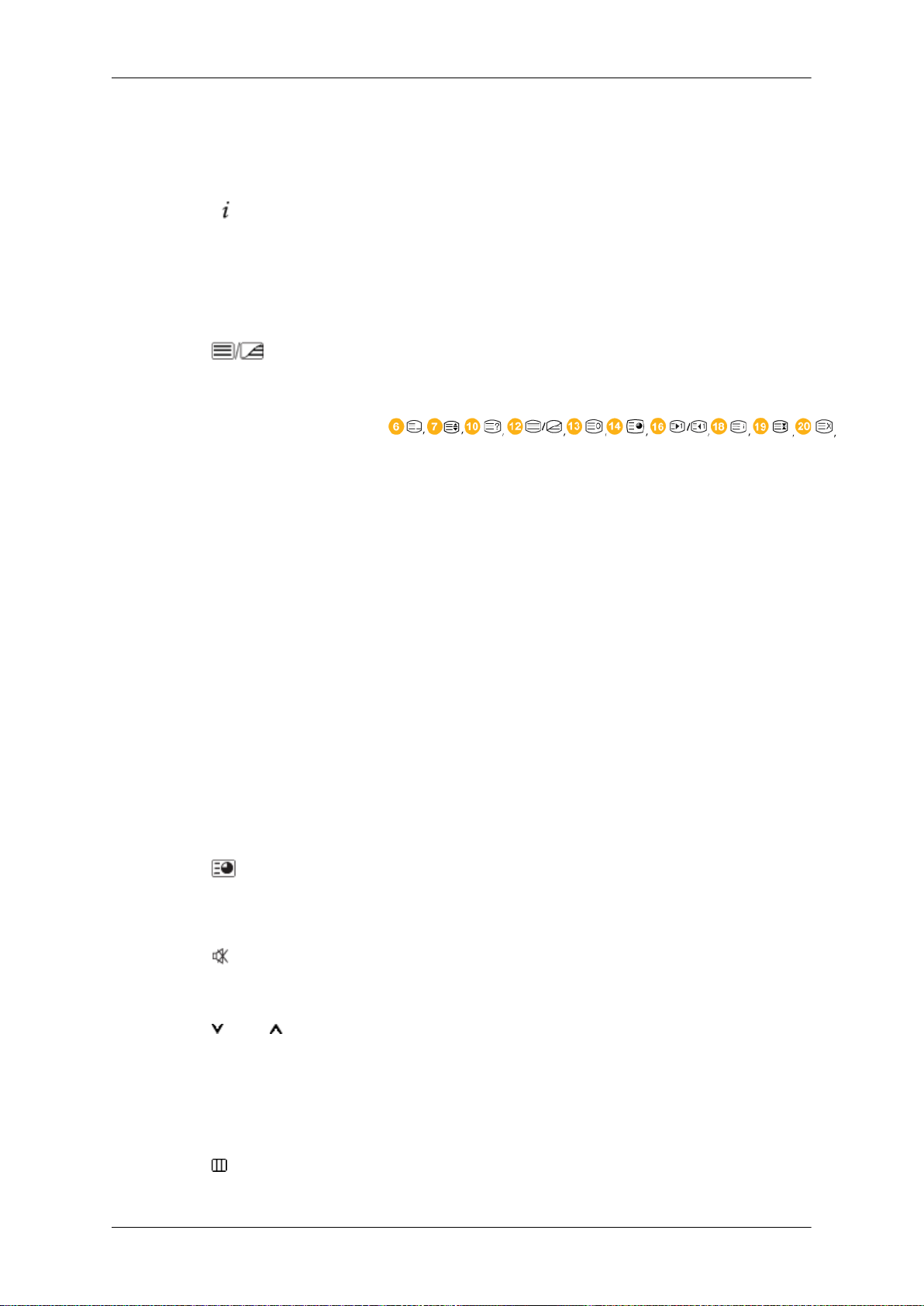
Indledning
‐ Denne funktion fungerer ikke på denne LCD‐skærm.
9.Knapper for op, ned, venstre og højre
10.
11. FARVEKNAPPER Tryk for at tilføje eller slette kanaler og gemme kanaler i lis-
12.
13. MTS/DUAL ‐ Denne funktion fungerer ikke på denne LCD‐skærm.
INFO
TTX/MIX
Flytter fra ét menuelement til et andet vandret, lodret eller
justerer valgte menuværdier.
Aktuelle billedinformationer vises i skærmens øverste venstre hjørne.
ten med foretrukne kanaler i menuen "Kanalliste".
‐ Denne funktion fungerer ikke på denne LCD‐skærm.
Tv‐kanaler tilbyder tekstbaseret informationsservice via
tekst‐tv.
‐ Tekst‐tv‐knapper
‐ Denne funktion fungerer ikke på denne LCD‐skærm.
MTS‐
Du kan vælge tilstanden MTS (Multichannel Television Stereo)
Lydtype MTS/S_Mode Standard
FM stereo Mono Mono Handmatig
Stereo Mono ↔ Stereo
SAP Mono ↔ SAP Mono
DUAL‐
Du kan vælge mellem STEREO/MONO, DUAL l/DUAL ll og
MONO/NICAM MONO/NICAM STEREO, afhængigt af
transmissionstype med DUAL‐knappen på fjernbetjeningen, mens du ser TV.
14.
15. MUTE
16. CH/P Vælger tv‐kanaler i TV‐tilstand.
ENTER/PRE-CH
Denne knap anvendes til at vende tilbage til kanalen umiddelbart før.
‐ Denne funktion fungerer ikke på denne LCD‐skærm.
Slukker midlertidigt for lyden. Dette vises i nederste venstre
hjørne af skærmen. Lyden kommer igen, hvis du trykker på
MUTE eller - VOL + i Mute‐tilstanden.
‐ Denne funktion fungerer ikke på denne LCD‐skærm.
wijzigen
17. TV Vælger tilstanden TV direkte.
‐ Denne funktion fungerer ikke på denne LCD‐skærm.
MENU Åbner skærmmenuen og afslutter skærmmenuen eller luk-
18.
ker justeringsmenuen.
17
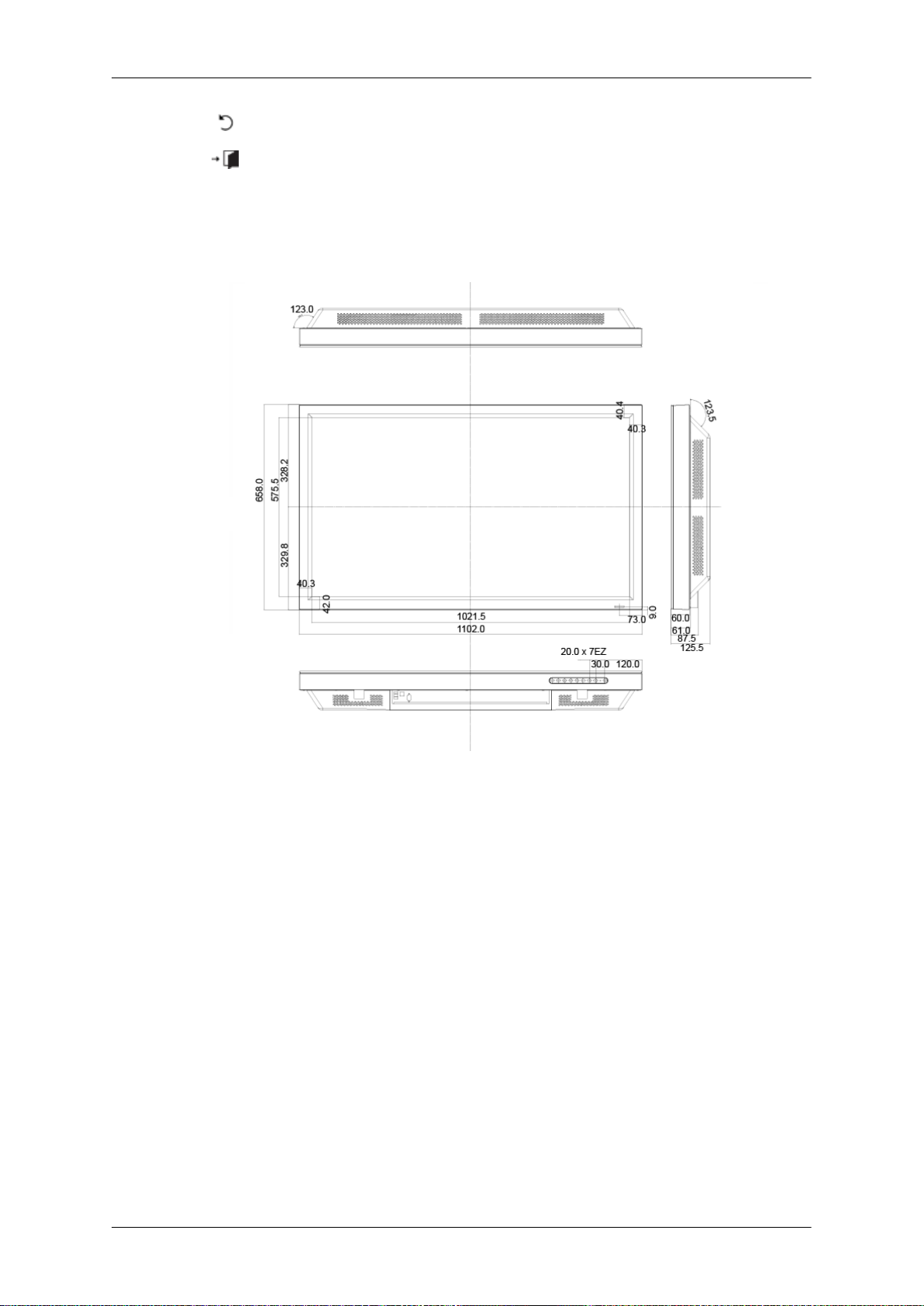
Indledning
19. RETURN
20. EXIT
21. MagicInfo MagicInfo ‐hurtigstartknap.
Mekanisk layout
Mekanisk layout
Vender tilbage til den foregående menu.
Afslutter menuskærmen.
LCD‐skærmhoved
18
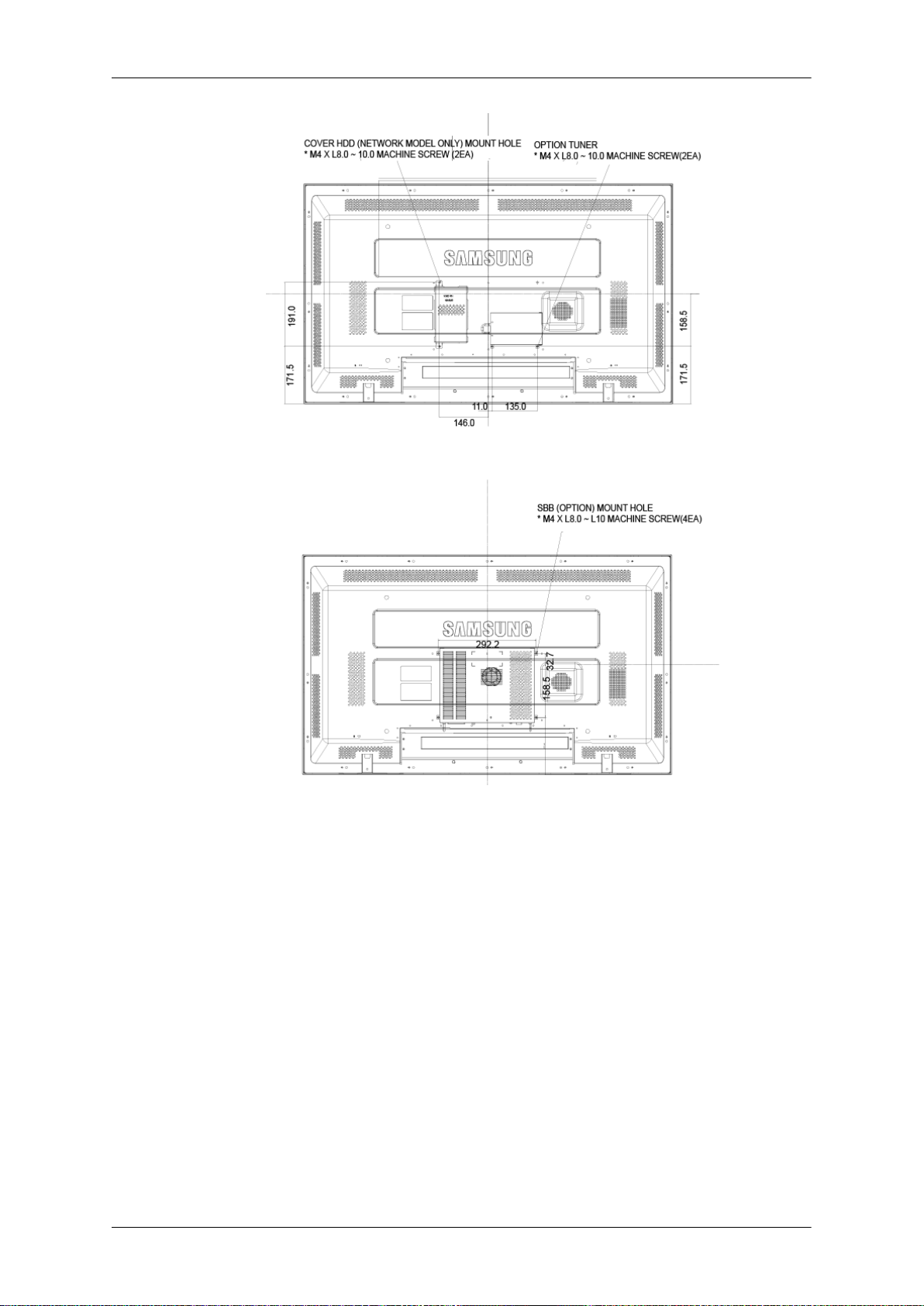
Indledning
Montering af VESA‐beslag
• Når du monterer VESA, skal du sørge for at overholde de internationale VESA‐standarder.
• Oplysninger om køb og montering af VESA‐beslag: Kontakt nærmeste SAMSUNG‐for-
handler for bestilling. Når din bestilling er modtaget, vil uddannede montører aflægge dig
et besøg for at installere beslaget.
• Der skal mindst to personer til at flytte LCD‐skærmen.
• SAMSUNG er ikke ansvarlig for skader på produktet eller på personer som følge af kun-
dens egen montering.
19
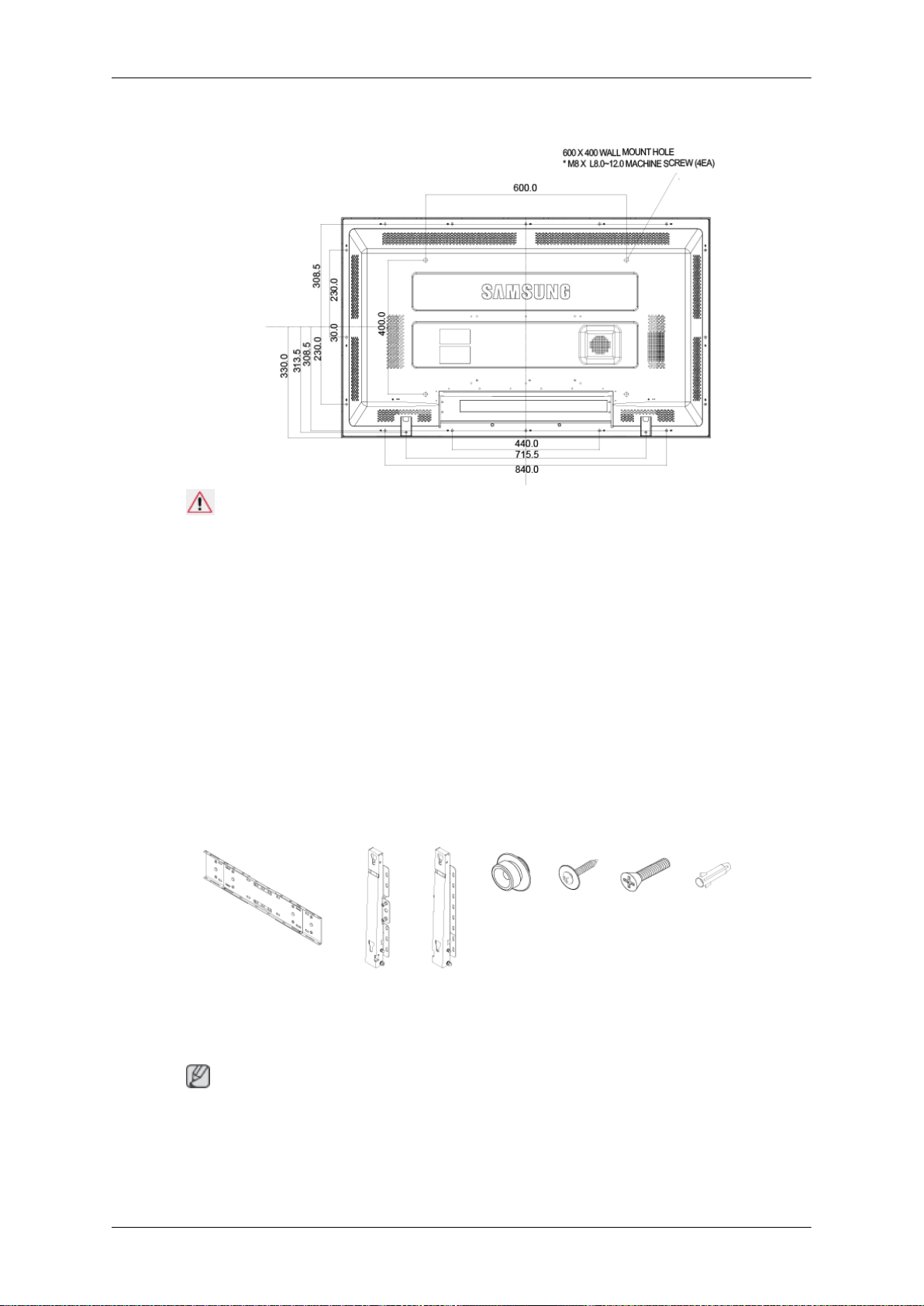
Dimensioner
Indledning
Bemærk
Brug kun skruer med en diameter på 6 mm og en længde på 8‐12 mm til at fastgøre beslaget
på væggen.
Montering af vægbeslag
• Kontakt en tekniker, når vægbeslaget skal monteres.
• SAMSUNG Electronics er ikke ansvarlig for eventuel beskadigelse af produktet eller
skade på kunder, når monteringen udføres af kunden.
• Dette produkt er til montering på cementvægge. Produktet bliver muligvis ikke siddende,
når det monteres på gips eller træ.
Komponenter
Brug kun dele og tilbehør, der følger med dette produkt.
Vægbeslag(1) Hængsel (venstre
Montering af vægbeslag
Bemærk
Der er to hængsler (venstre og højre). Brug det rigtige.
1. Isæt og stram fastgørelsesskruen i pilens retning.
Monter derefter vægbeslaget på væggen.
1, højre 1)
20
Plastikkrog (4)
Skrue
(A)(11):
Skrue
(B)(4):
Forankring (11)
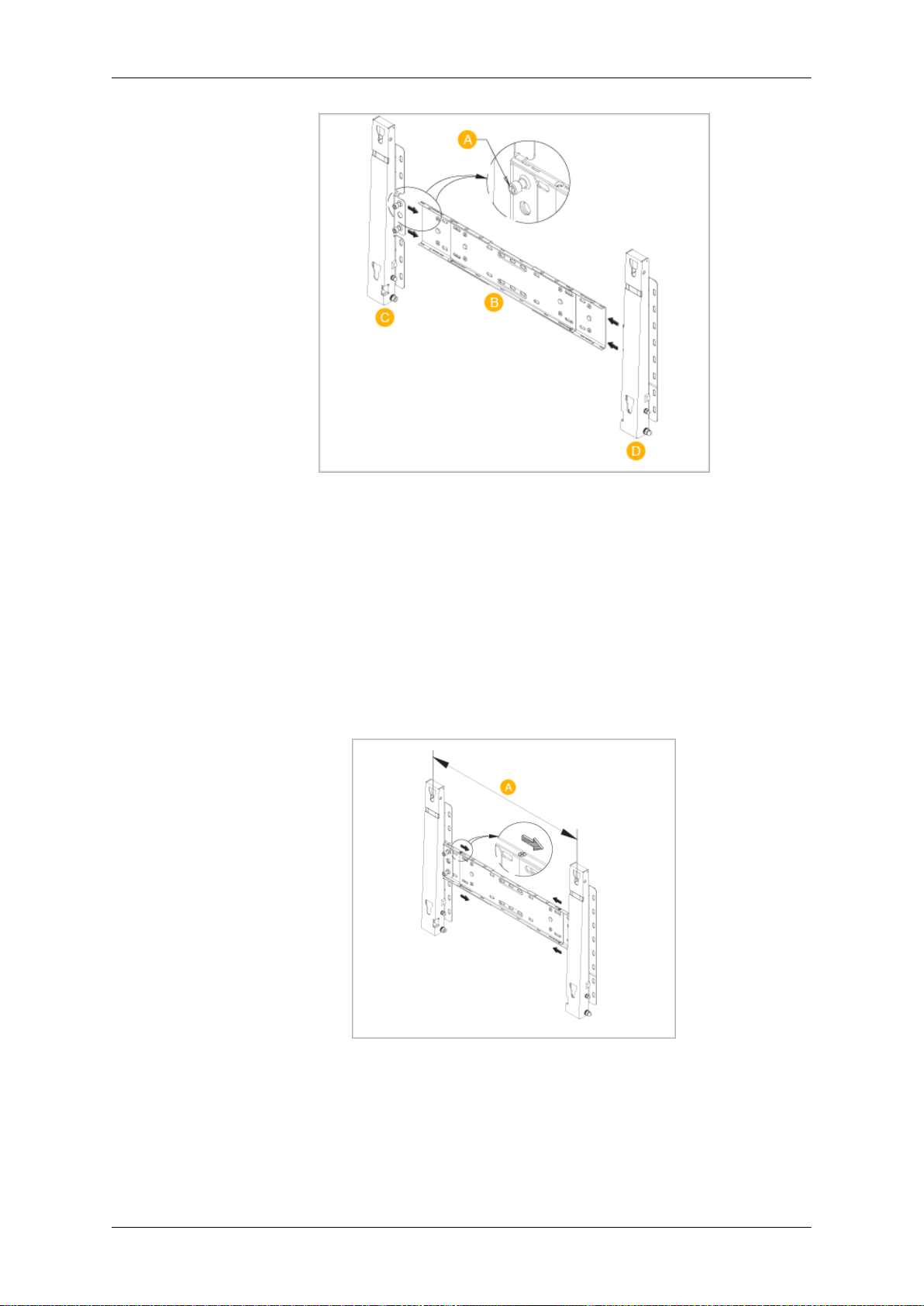
Indledning
Der er to hængsler (venstre og højre). Brug det rigtige.
A ‐ Fastgørelsesskrue
B ‐ Vægbeslag
C ‐ Hængsel (venstre)
D ‐ Hængsel (højre)
2. Før du borer i væggen, skal du kontrollere, at længden mellem de to låsehuller på bag-
siden af produktet er korrekt.
Hvis længden ikke passer, skal du løsne alle eller nogle af de fire skruer på vægbeslaget
for at justere længden.
A ‐ Længde mellem to låsehuller.
3. Kontroller monteringsdiagrammet, og marker borepunkterne på væggen. Brug 5,0 mm
boret til at bore huller, der er dybere end 35 mm. Fastgør hver forankring i de tilhørende
huller. Få beslagene og hængselshullerne til at passe med de tilhørende forankringshuller og isæt og stram de 11 skruer A.
21
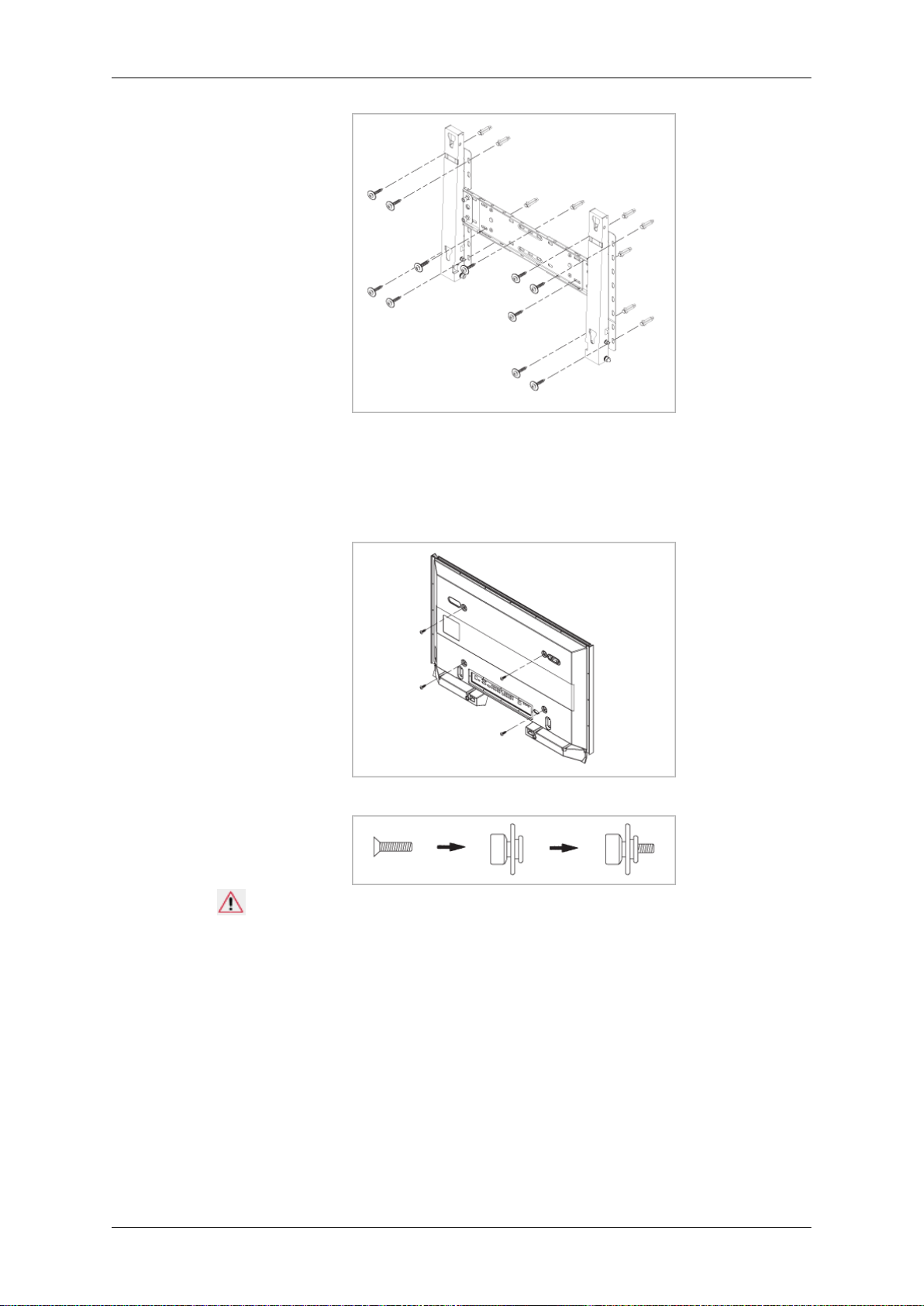
Indledning
Sådan monteres produktet på vægbeslaget
Produktets form kan variere afhængigt af modellen. (Monteringen af plastikkrogen og skruen
er den samme).
1. Fjern de fire skruer på bagsiden af plasmaskærmen.
2. Sæt skruen (B) i plastikkrogen.
Bemærk
• Monter produktet på vægbeslaget, og sørg for, at det sidder ordentligt fast på venstre
og højre plastikkroge.
• Pas på, at dine fingre ikke bliver klemt i hullerne, når du monterer produktet på beslagene.
• Kontroller, at vægbeslaget sidder ordentligt fast på væggen, da produktet i modsat
fald muligvis ikke bliver på plads efter monteringen.
3. Stram de fire skruer i trin 2 (plastikkrog + skrue B) i hullerne på produktets bagside.
22
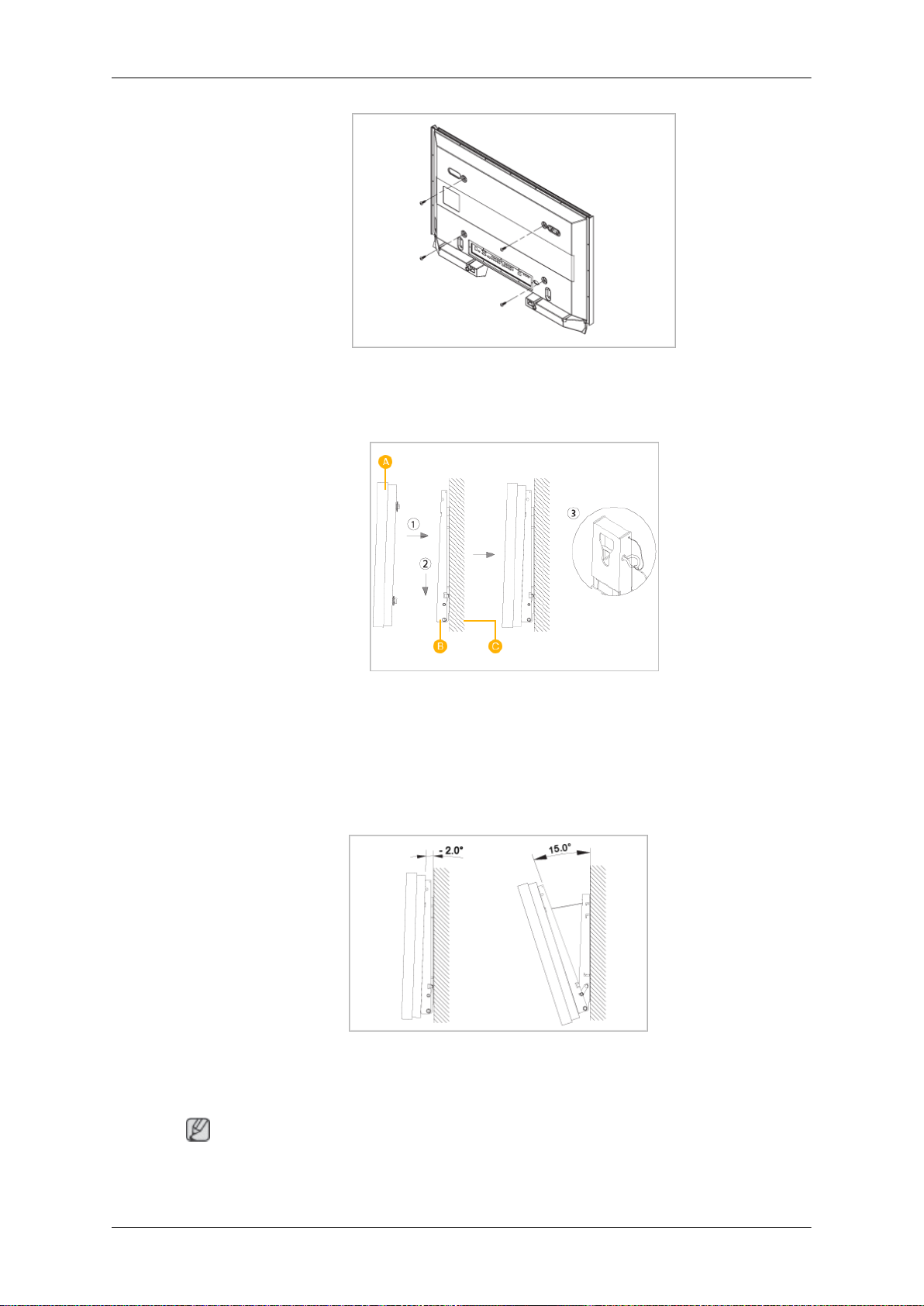
Indledning
4. Fjern sikkerhedsnålen (3), og sæt de fire produktholdere i de tilhørende huller på beslaget (1). Anbring derefter produktet (2), så det sidder ordentligt fast på beslaget. Sørg for
at indsætte og stramme sikkerhedsnålen (3) igen for at holde produktet sikkert på beslaget.
A ‐ LCD‐skærm
B ‐ Vægbeslag
C ‐ Væg
Tilpasning af vægbeslagets vinkel
Juster beslagets vinkel til ‐2˚før du monterer det på væggen.
1. Fastgør produktet til vægbeslaget.
2. Hold produktet øverst i midten, og træk det fremad (i pilens retning) for at tilpasse vinklen.
Bemærk
Du kan justere beslagets vinkel mellem ‐2˚ og 15˚
23

Indledning
Sørg for at tage fat øverst i midten og ikke i venstre eller højre side af produktet for at tilpasse
vinklen.
24
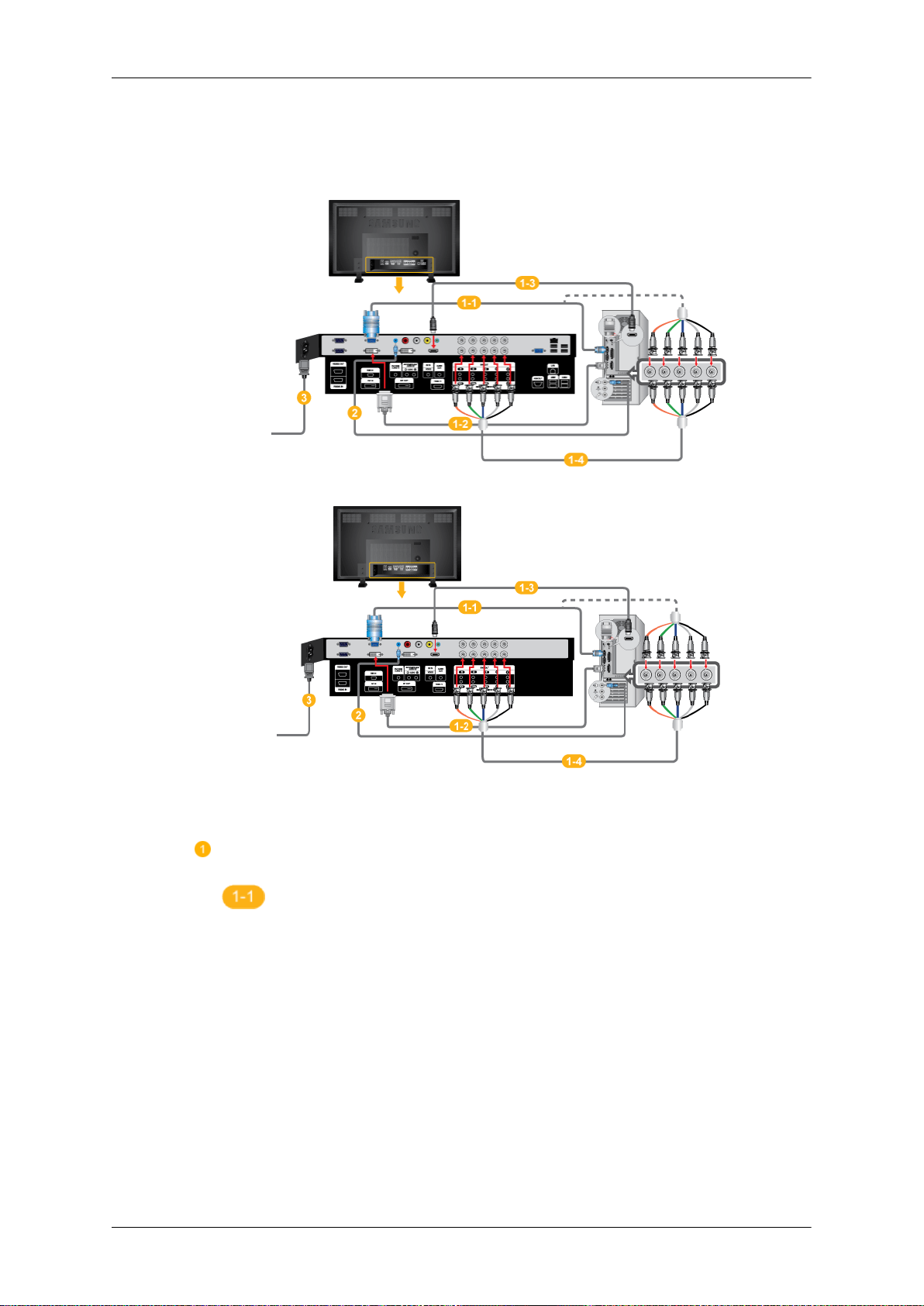
Tilslutninger
Tilslutning af en computer
(700DXN‐2)
(700DX‐2)
Du kan slutte computeren til skærmen på flere måder. Vælg en af følgende
muligheder.
Brug af D‐sub‐stikket (Analog) konnektor på videokortet.
• Tilslut D‐Sub til RGB‐stikket (15‐bens) på bagsiden af din LCD‐skærm
og D‐Sub‐stikket (15 bens) på computeren.
25
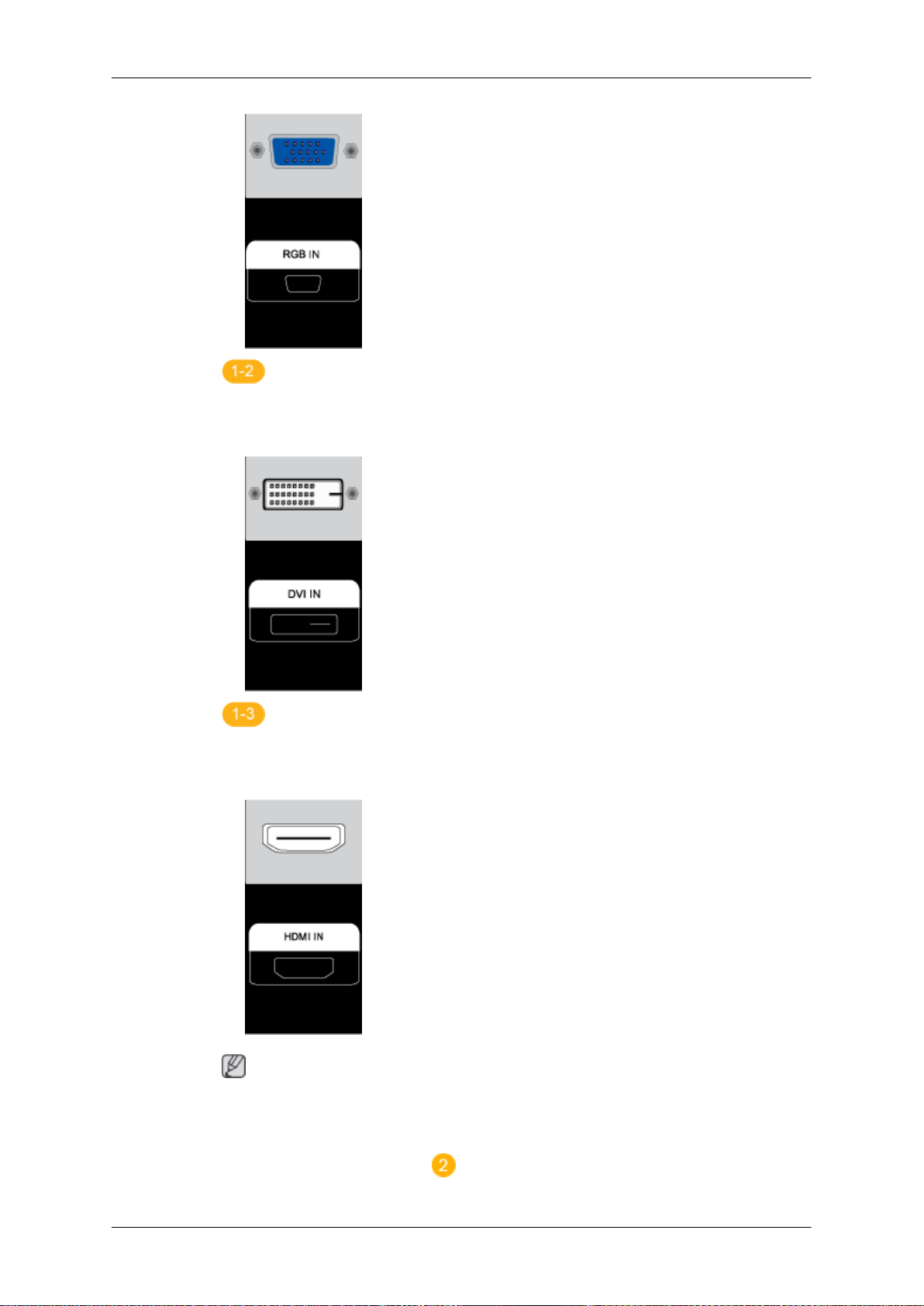
Tilslutninger
Brug af DVI(digital) konnektor på videokortet.
• Tilslut DVI‐kablet til DVI‐stikket på bagsiden af din LCD‐skærm og DVI‐
stikket på computeren.
Med HDMI‐udgangen (digital) på grafikkortet.
• Slut HDMI IN‐porten på skærmen til HDMI‐porten på pc'en med HDMI‐
kablet.
Bemærk
Når HDMI‐kablet er sluttet til pc'en, skal du huske at vælge HDMI både på
Source List og Edit Name, inden du vælger enheden PC eller DVI, så pc‐
billede og ‐lyd kan udsendes normalt. Bemærk, at lyd kun er mulig, når der
tilsluttes i henhold til mulighed
, der følger.
26

Tilslutninger
Brug af BNC‐stikket (analog) på videokortet.
• Slut BNC/COMPONENT IN‐porten på skærmen til BNC‐porten på
pc'en med BNC‐til‐BNC‐kablet.
Tilslut [DVI/RGB AUDIO IN]-stikket på bagsiden af skærmen til lydkortet
på din pc.
Tilslut din LCD‐skærms strømkabel til strømstikket på bagsiden af LCD‐
skærmen. Tænd for afbryderen.
Bemærk
• Tænd for både computeren og LCD‐kærmen.
• Kontakt et lokalt SAMSUNG Electronics servicecenter for at købe tilbehør.
Tilslutning til andre enheder
• AV‐indgangsenheder, som f.eks. dvd‐afspillere, videobåndoptagere eller videokameraer
samt din computer, kan tilsluttes til LCD‐skærmen. Du kan finde detaljerede oplysninger
om at tilslutte AV‐indgangsenheder i indholdet i Justering af din LCD‐skærm.
• LCD‐skærmens konfiguration på bagsiden kan være lidt anderledes, afhængigt af LCD‐
skærmens model.
Tilslutning af AV‐enheder
1. Slut Video‐ og [R‐AUDIO‐L]‐porten på dvd‐afspilleren, videobåndoptageren eller DTV‐
set‐top‐boksen til Video‐ og [R-AUDIO-L]‐porten på LCD‐skærmen.
27
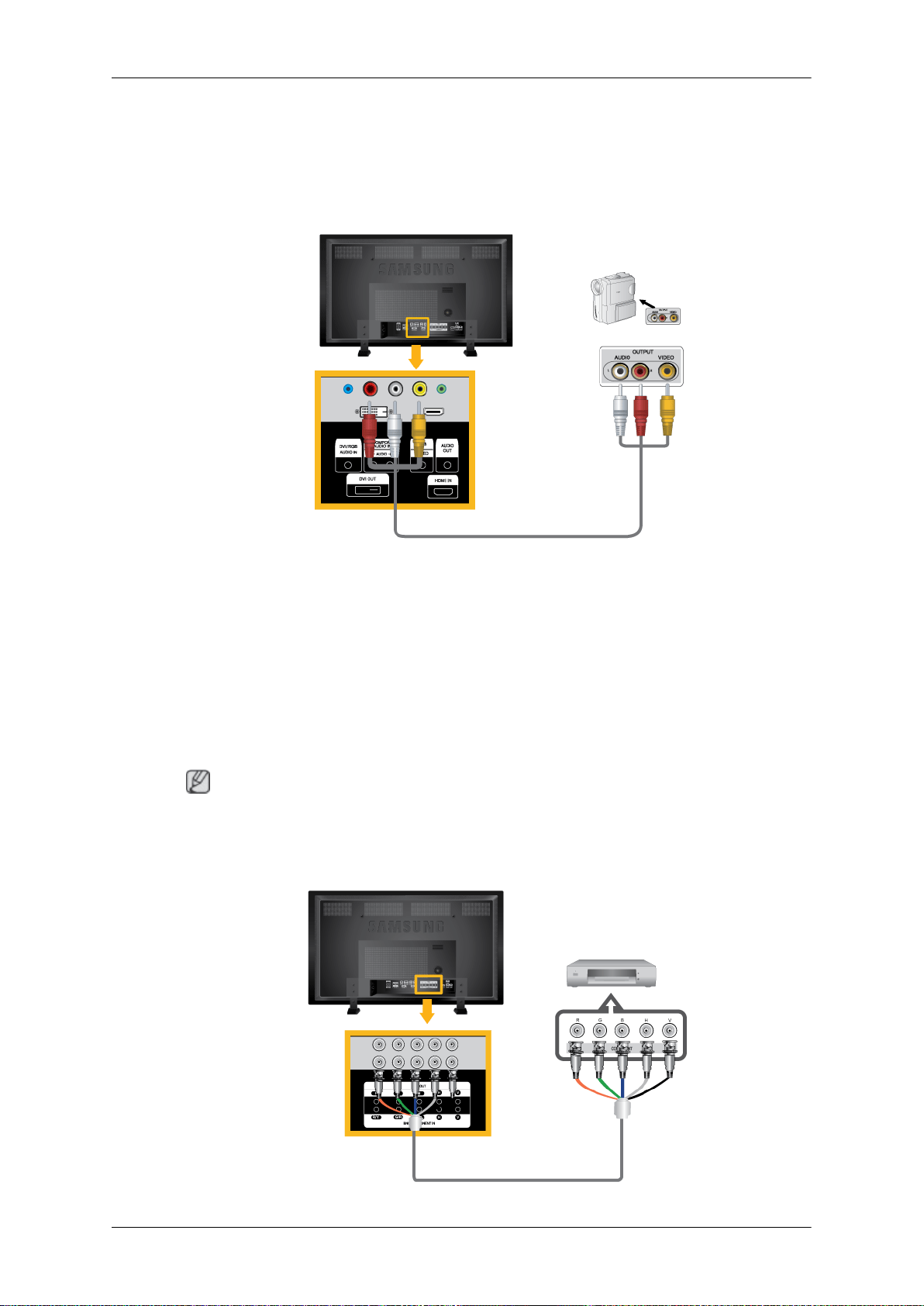
2. Afspil herefter fra dvd‐afspilleren, videomaskinen eller videokameraet med en dvd‐disk
eller et bånd ilagt.
3. Vælg AV med SOURCE .
Tilslutning til et videokamera
Tilslutninger
1. Find A/V‐udgangsstikkene på videokameraet. De sidder normalt på siden eller bag på
videokameraet. Tilslut et sæt audiokabler mellem AUDIOUDGANGS‐stikkene på videokameraet og AV/COMPONENT AUDIO IN [R-AUDIO-L] på LCD‐skærmen.
2. Tilslut et videokabel mellem VIDEOUDGANGS‐stikket på videokameraet og AV IN [VID-
EO] på LCD‐skærmen.
3. Vælg AV til videokameratilslutningen med knappen Source foran på LCD‐skærmen eller
på fjernbetjeningen.
4. Start herefter videokameraene med et bånd ilagt.
Bemærk
De viste lyd/videokabler følger normalt med et videokamera. (Hvis ikke, så forhør dig hos din
lokale elektronikforhandler). Hvisvideokameraet er stereo, skal du tilslutte et sæt på to kabler.
Tilslutning af BNC‐til‐BNC‐kablet
28
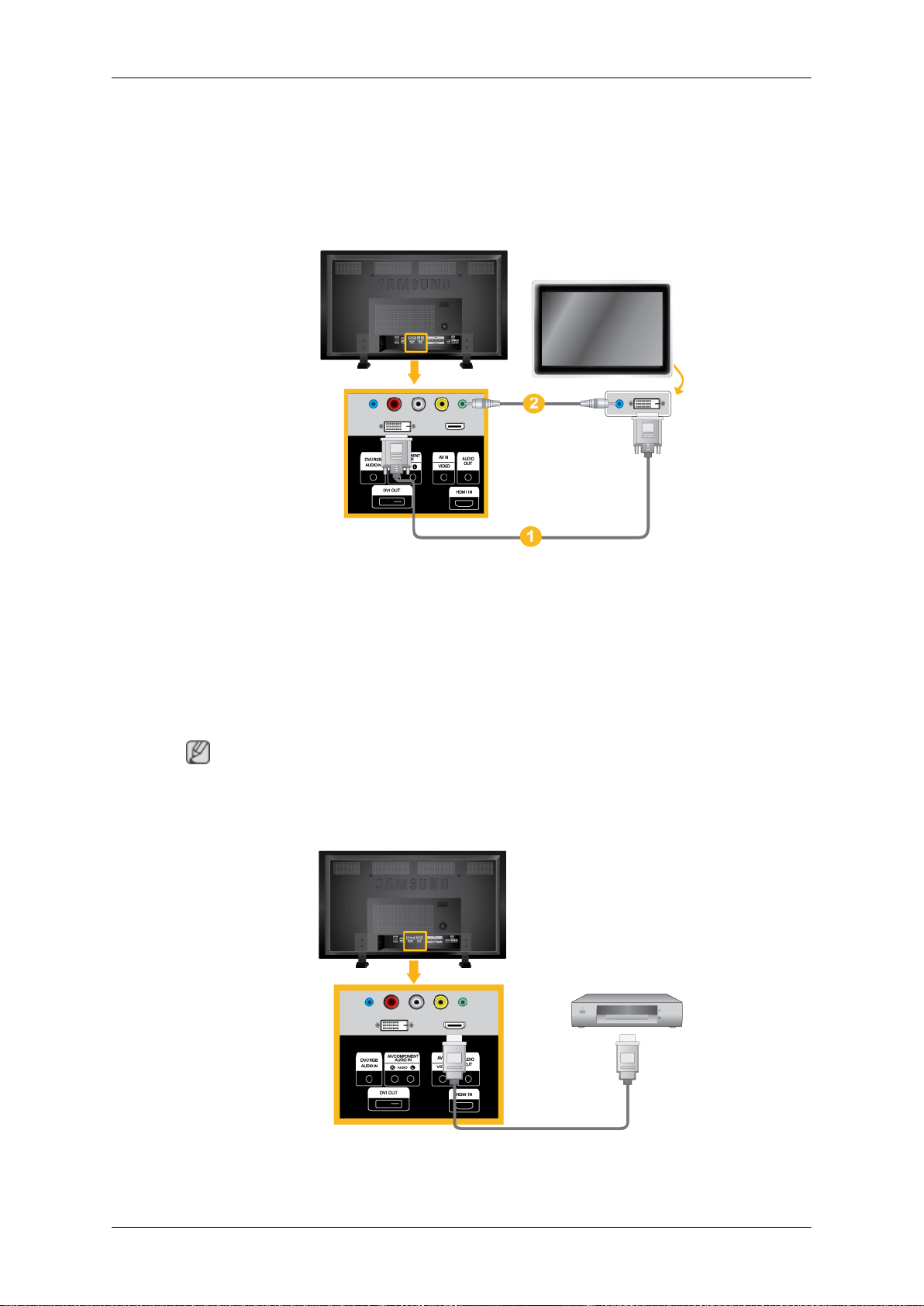
1. Slut BNC/COMPONENT IN ‐[R/Y, G/PB, B/PR]‐stikkene på skærmen til BNC‐porten på
den eksterne enhed med BNC‐til‐BNC‐kablet.
2. Vælg BNC til videokameratilslutningen med knappen Source foran på LCD‐skærmen
eller på fjernbetjeningen.
Tilslutning med et DVI‐kabel
Tilslutninger
1. Brug et DVI‐kabel til at forbinde DVI OUT‐porten på LCD‐skærmen og indgangsporten
på en anden skærm.
2. Brug et stereokabel til at forbinde AUDIO OUT‐porten på LCD‐skærmen og indgang-
sporten på en anden skærm.
3. Vælg DVI med knappen SOURCE på forsiden af LCD‐skærmen eller på fjernbetjenin-
gen.
Bemærk
DVI OUT understøtter ikke HDCP.
Tilslutning med et HDMI‐kabel
1. Slut indgangsenheder, som f.eks. en Blu‐Ray/dvd‐afspiller til HDMI IN‐stikket på LCD‐
skærmen med et HDMI‐kabel.
29

2. Vælg HDMI med knappen SOURCE på forsiden af LCD‐skærmen eller på fjernbetje-
ningen.
Bemærk
I tilstanden HDMI understøttes kun lyd i PCM‐format.
Tilslutning med et DVI til HDMI‐kabel
Tilslutninger
1. Tilslut DVI‐udgangsstikket på en enhed med digital udgang til HDMI IN‐stikket på LCD‐
skærmen med et DVI til HDMI‐kabel.
2. Tilslut de røde og hvide stik på et RCA til stereo‐kabel (til pc) til lydudgangsstikkene med
de samme farver på den digitale udgangsenhed og tilslut det modsatte stik til DVI / RGB /
HDMI AUDIO IN‐stikket på LCD‐skærmen.
3. Vælg HDMI med knappen SOURCE på forsiden af LCD‐skærmen eller på fjernbetje-
ningen.
Tilslutning af en DVD‐afspiller
30

Tilslutninger
1. Tilslut et sæt audiokabler mellem AV/COMPONENT AUDIO IN [R-AUDIO-L] på plas-
maskærmen og AUDIO OUT‐stikkene på dvd‐afspilleren.
2. Tilslut et komponentkabel mellem BNC/COMPONENT IN [R/Y, G/PB, B/PR]‐stikket på
plasmaskærmen og PR, Y, PB‐stikkene på dvd‐afspilleren.
Bemærk
• Vælg Komponentfor tilslutning til en DVD‐afspiller med SOURCE foran på LCD‐skærmen
eller på fjernbetjeningen.
• Start herefter vDVD‐afspilleren med en DVD‐disk ilagt.
• Et komponentkabel er ekstraudstyr.
• Se i din DVD‐manual for en forklaring af komponentvideo.
Tilslutning af en DTV‐set‐top‐boks (kabel/satellit)
1. Tilslut et komponentkabel mellem BNC/COMPONENT IN [R/Y, G/PB, B/PR]‐stikket på
plasmaskærmen og PR, Y, PB‐stikkene på Set‐Top‐boksen.
2. Tilslut et sæt audiokabler mellem AV COMPONENT AUDIO IN [R-AUDIO-L] på LCD‐
skærmen og AUDIO OUT‐stikkene på Set‐Top‐boksen.
Bemærk
• Vælg Component for tilslutning til en DTV‐Set‐Top‐boks med knappen SOURCE foran
på plasmaskærmen eller på fjernbetjeningen.
• Se i din Set‐Top‐boks‐manual for en forklaring af komponentvideo.
31

Tilslutning til et lydsystem
1. Tilslut et sæt lydkabler mellem AUX L‐, R‐stikkene på LYDSYSTEMET og AUDIO OUT
på LCD‐skærmen.
Tilslutning af et LAN‐kabel
Tilslutninger
Tilslut LAN‐kablet.
Bemærk
Gælder kun for DXN-2modellen.
Tilslutning af en USB‐enhed
32

Tilslutninger
Du kan tilslutte USB‐enheder som f.eks. en mus eller et tastatur.
Bemærk
Gælder kun for DXN-2modellen.
33

Brug softwaren
Driver til skærmen
Bemærk
Når dit operativsystem beder om skærmdriveren, skal du isætte den CDROM, der fulgte med denne skærm. Driverinstallationen er en anelse forskellig mellem de enkelte operativsystemer. Følg de instruktioner, der er relevante
for det operativsystem, du har.
Klargør en tom disk, og download driverprogramfilen på det internetwebsite,
der er vist her.
Internetwebsite:
http://www.samsung.com/
Installation af skærmdriveren (automatisk)
1. Sæt cd'en i CD-ROM‐drevet.
2. Klik på "Windows".
3. Vælg din skærmmodel på modellisten, og klik herefter på knappen "OK".
4. Hvis du får vist følgende meddelelsesvindue, skal du klikke på knappen "Continue Any-
way" (Fortsæt alligevel). Klik herefter på knappen "OK" (operativsystemerne Microsoft® Windows® XP/2000 ).
34

Brug softwaren
Bemærk
Denne skærm er certificeret af Microsoft og installationen af den vil ikke beskadige dit
system.
Den certificerede driver bliver tilgængelig på Samsung Monitors hjemmeside.
http://www.samsung.com/
Installation af skærmdriveren (manuel)
Operativsystemet Microsoft® Windows Vista™
1. Indsæt cd’en med brugervejledningen i CD-ROM‐drevet.
2.
Klik på (Start) og "Control Panel" (Kontrolpanel). Dobbeltklik derefter på "Appearance
and Personalization" (Udseende og personlige indstillinger).
3. Klik på "Personalization" (Personlige indstillinger) og derefter på "Display Set-
tings" (Skærmindstillinger).
4. Klik på "Advanced Settings..." (Avancerede indstillinger….).
35

Brug softwaren
5. Klik på "Properties" (Egenskaber) på fanen "Monitor" (Skærm). Hvis knappen "Proper-
ties" (Egenskaber) er deaktiveret, betyder det, at konfigurationen af din skærm er udført.
Skærmen kan anvendes, som den er.
Hvis meddelelsen "Windows needs..." (Windows skal bruge…), som vist i figuren herunder, vises, skal du klikke på "Continue" (Fortsæt).
Bemærk
Denne monitor driver er ved at blive MS‐certificeret, og installationen af den ødelægger
ikke dit system.
Den certificerede driver bliver tilgængelig på Samsung Monitors hjemmeside.
6. Klik på "Update Driver..." (Opdater driver...) på fanen "Driver" (Driver).
7. Marker afkrydsningsfeltet "Browse my computer for driver software" (Gennemse com-
puteren efter driversoftware), og klik på "Let me pick from a list of device drivers on my
computer" (Lad mig vælge på en liste over enhedsdrivere på computeren).
36

Brug softwaren
8. Klik på "Have Disk..." (Har diskette/cd…), og vælg mappen (f.eks. D:\drev), hvor drive-
rens indstillingsfil findes, og klik på "OK".
9. Vælg den model, der svarer til din skærm, på skærmbilledet med skærmmodeller, og
klik på "Next" (Næste).
10. Klik på "Close" (Luk) → "Close" (Luk) → "OK" → "OK" på følgende skærmbilleder, der
vises i rækkefølge.
37

Brug softwaren
Operativsystemet Microsoft® Windows® XP
1. Sæt cd'en i CD-ROM‐drevet.
2. Klik på "Start" → "Control Panel" (Kontrolpanel), og klik derefter på ikonet "Appearance
and Themes" (Udseende og temaer).
3. Klik på ikonet "Display" (Skærm), vælg fanen "Settings" (Indstillinger), og klik derefter på
"Advanced..." (Avanceret...).
4. Klik på knappen "Properties" (Egenskaber) på fanen "Monitor" (Skærm), og vælg fanen
"Driver".
38

Brug softwaren
5. Klik på "Update Driver..." (Opdater driver...), vælg "Install from a list or..." (Installere fra
en liste eller...), og klik derefter på knappen "Next" (Næste).
6. Vælg "Don't search, I will..." (Søg ikke. Jeg vælger...), klik på "Next" (Næste), og klik
derefter på "Have disk" (Har diskette/cd...).
7. Klik på knappen "Browse" (Gennemse), vælg derefter A:(D:\driver), vælg din skærm-
model på listen, og klik på knappen "Next" (Næste).
8. Hvis du får vist følgende meddelelsesvindue, skal du klikke på knappen "Continue Any-
way" (Fortsæt alligevel). Klik derefter på knappen "OK".
39

Brug softwaren
Bemærk
Denne monitor driver er ved at blive MS‐certificeret, og installationen af den ødelægger
ikke dit system.
Den certificerede driver bliver tilgængelig på Samsung Monitors hjemmeside.
http://www.samsung.com/
9. Klik på knappen "Close" (Luk), og klik derefter på knappen "OK" nogle gange.
10. Installationen af skærmdriveren er udført.
Operativsystemet Microsoft® Windows® 2000
Følg følgende trin, når "Digital Signature Not Found" (Digital signatur blev ikke fundet) vises
på din skærm.
1. Vælg knappen "OK" i vinduet "Insert disk" (Indsæt disk).
2. Klik på knappen "Browse" (Gennemse) i vinduet "File needed" (Fil der skal bruges).
3. Vælg A:(D:\driver), klik derefter på knappen "Open" (Åbn), og klik derefter på knappen
"OK".
Sådan installeres
1. Klik på "Start", "Setting" (Indstilling), "Control Panel" (Kontrolpanel).
40

Brug softwaren
2. Dobbeltklik på ikonet "Display" (Skærm).
3. Vælg fanen "Settings" (Indstillinger), og klik på knappen "Advanced Properties" (Avan-
cerede egenskaber).
4. Vælg "Monitor" (Skærm).
Situation 1: Hvis knappen "Properties" (Egenskaber) er inaktiv, betyder det, at din skærm
er konfigureret korrekt. Stop installationen
Situation 2: Hvis knappen "Properties" (Egenskaber) er aktiv, skal du klikke på knappen
"Properties" (Egenskaber) og derefter følge de næste trin i rækkefølge.
5. Klik på "Driver", klik derefter på "Update Driver..." (Opdater driver...), og klik derefter på
knappen "Next" (Næste).
6. Vælg "Display a list of the known drivers for this device so that I can choose a specific
drive" (Vise en liste over kendte drivere til denne enhed, så der kan vælges en specifik
driver), klik på "Next" (Næste), og klik derefter på "Have disk" (Har diskette/cd...).
7. Klik på knappen "Browse" (Gennemse), og vælg derefter A:(D:\driver).
8. Klik på knappen "Open" (Åbn), og klik derefter på knappen "OK".
9. Vælg din skærmmodel, klik på knappen "Next" og klik derefter på knappen Next.
10. Klik på knappen "Finish" (Udfør), og klik derefter på knappen "Close" (Luk).
Hvis vinduet "Digital Signature Not Found" (Digital signatur blev ikke fundet) vises, skal
du klikke på knappen "Yes" (Ja). Klik på knappen "Finish" (Udfør), og klik derefter på
knappen "Close" (Luk).
Operativsystemet Microsoft® Windows® Millennium
1. Klik på "Start", "Setting" (Indstilling), "Control Panel" (Kontrolpanel).
2. Dobbeltklik på ikonet "Display" (Skærm).
3. Vælg fanen "Settings" (Indstillinger), og klik på knappen "Advanced Properties" (Avan-
cerede egenskaber).
4. Vælg fanen "Monitor" (Skærm).
5. Klik på knappen "Change" (Skift) i området "Monitor Type" (Skærmtype).
6. Vælg "Specify the location of the driver" (Angiv placering for driveren).
7. Vælg "Display a list of all the driver in a specific location..." (Vis en liste over alle drivere
på en bestemt placering...), og klik derefter på knappen "Next" (Næste).
8. Klik på knappen "Have Disk" (Har diskette/cd).
9. Angiv A:\(D:\driver), og klik derefter på knappen "OK".
10. Vælg "Show all devices" (Vis alle enheder), vælg den skærm, der svarer til den, du har
tilsluttet til din computer, og klik derefter på "OK".
11. Klik på knappen "Close" (Luk) og "OK", indtil dialogboksen Egenskaber for Skærm
lukkes.
Operativsystemet Microsoft® Windows® NT
41

Brug softwaren
1. Klik på "Start" (Start), "Settings" (Indstillinger), "Control Panel" (Kontrolpanel), og dob-
beltklik derefter på ikonet "Display" (Skærm).
2. I vinduet Display Registration Information skal du klikke på fanen Indstillinger og derefter
klikke på"All Display Modes".
3. Vælg en tilstand, du vil bruge (opløsning, antal farver og Vertical frequency (Lodret
frekvens)), og klik derefter på "OK".
4. Klik på knappen "Apply" (Anvend), hvis du kan se, at skærmen fungerer normalt efter at
have klikket på knappen "Test" (Test). Hvis skærmen ikke er normal, skal du skifte til en
anden tilstand (en tilstand med lavere opløsning, færre farver og lavere frekvens).
Bemærk
Hvis der ikke er nogen tilstand ved All Display Modes, skal du vælge graden af opløsning og
lodret frekvens ved at se i Forudindstillede timingtilstande i brugervejledningen.
Linux Operativsystem
For at køre X-Window skal du lave X86Config‐filen, der er en slags systemindstillingsfil.
1. Tryk på "Enter" på det første og det andet skærmbillede, efter du har kørt X86Config‐
filen.
2. Det tredje skærmbillede er til indstilling af musen.
3. Indstil en mus til din computer.
4. Det næste skærmbillede er til valg af et tastatur.
5. Indstil et tastatur til din computer.
6. Det næste skærmbillede er til indstilling af din skærm.
7. Start med at indstille en vandret frekvens til din skærm. (Du kan indtaste frekvensen
direkte.)
8. Indstil en lodret frekvens til din skærm. (Du kan indtaste frekvensen direkte.)
9. Indtast sin skærms modelnavn. Disse informationer vil ikke påvirke den virkelige udføre-
lse af X-Window.
10. Du er nu færdig med at indstille din skærm. Kør X-Window, når du har indstillet andet
ønsket hardware.
MDC (Multi-Display Channel)
42

Installation
1. Sæt installations‐cd'en i CD-ROM‐drevet.
2. Klik på MDC‐installationsfilen.
3. Når vinduet Installation Shield Wizard vises, skal du klikke på "Next" (Næste).
4. Vælg "I agree to the terms of the license agreement" (Jeg accepterer betingelserne i
5. Klik på "Install" (Installer).
6. Vinduet "Installation Status" (Installationsstatus) vises.
7. Klik på "Finish" (Færdig).
8. Når installationen er fuldendt, vises ikonet MDC, som du kan klikke på for at starte pro-
Brug softwaren
Bemærk
Hvis pop‐up‐vinduet til installation af softwaren for hovedskærmen ikke vises, skal du
fortsætte med installationen vha. den kørbare MDC ‐fil på cd'en.
licensaftalen) for at acceptere vilkårene for brug.
grammet, på dit skrivebord. Dobbeltklik på ikonet for at starte programmet.
Ikonet MDC vises muligvis ikke, afhængigt af specifikationer for computersystem
eller skærm. Hvis dette sker, skal du trykke på tasten F5.
Installationsproblemer
Installationen af MDC kan blive påvirket af faktorer som f.eks. videokortet, motherboardet og
netværksmiljøet.
Afinstallation
MDC‐programmet kan kun fjernes med muligheden "Add or Remove Programs" (Tilføj eller
fjern programmer) i ® kontrolpanel.
Udfør følgende trin for at fjerne MDC.
Vælg "Setting/Control Panel" (Indstilling/Kontrolpanel) på menuen "Start", og dobbeltklik derefter på "Add/Delete a program" (Tilføj eller fjern programmer).
Vælg MDC på listen, og klik derefter på knappen "Add/Delete" (Rediger/fjern).
Brug af MDC
43

g
Introduktion
En Multiple Display Control (MDC) (Kontrol med flere skærme) er et program, hvormed flere forskellige skærme let
kan styres fra en pc. RS-232C, en standard inden for seriel kommunikation, bruges til kommunikation mellem en
pc og en skærm. Derfor skal der tilsluttes et serielt kabel mellem den serielle port på en pc og den serielle port på
en skærm.
Main Screen
Klik på Start > Program > Samsung > Multiple Display Control for at starte programmet.
Væl
et sæt for at se lydstyrken for det valgte sæt inden for skyderen.

Hovedikoner Select Button
Remocon Info Grid
Safety Lock Display Selection
Port Selection Kontrolelementer
1. Brug hovedikonerne til at skifte til hvert enkelt skærmbillede.
2. Giver dig mulighed for at aktivere eller deaktivere modtagerfunktionen for fjernbetjeningssignalet på
skærmenheden.
3. Indstiller Safety Lock <sikkerhedslåsefunktionen.
Når du indstiller låsefunktionen, kan du kun bruge knapperne Power (Strøm) og Lock (Lås) på fjernbetjeningen og
på enheden.
4. Indstiller låsefunktionen. Indstillingen for pc'ens serielle port kan ændres.
5. Klik på Select All (Vælg alle) eller Clear (Ryd) for at vælge eller rydde alle skærme.
6. Brug Grid (Gitter) for at få vist korte oplysninger om den valgte skærm.
7. Vælg en visning fra Valg af visning.
8. Brug kontrolelementerne til at styre skærmene.
<Bemærk> Aktiverings-/deaktiveringsfunktionen på fjernbetjeningen kan betjenes, uanset om den er tændt
eller slukket, og dette gælder for alle skærme, der er forbundet til MDC. Uanset status på det
tidspunkt, hvor der er slukket for MDC, initialiseres modtagerfunktionen for fjernbetjeningssignalet
på alle skærme til Enable (aktiveret), når MDC lukkes.
Port Selection

1. Multiple Display Control er oprindeligt indstillet til COM1.
2. Hvis der bruges en anden port end COM1, kan COM1 via COM4 vælges i menuen Port Selection (Valg af port).
3. Hvis det nøjagtige portnavn, der er tilsluttet skærmen vha. et serielt kabel, ikke vælges, er kommunikationen ikke
tilgængelig.
4. Den valgte port lagres i programmet og bruges også til det næste program.
Power Control
1. Klik på Power Control (Strømforsyning) under hovedikonerne, og skærmbilledet Power Control (Strømforsyning)
vises.

I informationsgitteret vises nogle grundlæggende oplysninger, som er nødvendige for Power Control
(Strømforsyning).
1) (Power Status (Strømforsyningsstatus))
2) Input
3) Image Size
4) On Timer
5) Off Timer
2. Brug knappen Select All (Marker alle) eller marker et felt for at vælge en skærm, der skal styres.

Med Power Control (Strømforsyning) kan du styre nogle funktioner for den valgte skærm.
g
1) Power On/Off (Strømstyring til/fra)
- Tænder eller slukker for den val
2) Volume
- Styrer lydstyrken for den valgte skærm.
Modtager lydstyrkeværdien for den valgte skærm fra sættene og viser den i skyderen.
(Når du annullerer det valgte eller vælger Select All (Marker al le), vender værdien tilbage til standardværdien 10)
3)
Mute On/Off (Slå lyd til/fra)
- Slår lyden for den valgte skærm til eller fra.
Når du vælger ét sæt ad gangen, skal du MUTE (Slå lyd fra), hvis den valgte skærm allerede er angivet til MUTE
(Slå lyd fra).
(Hvis du vælger at fortryde det valgte eller vælger Select All (M ar ker al le), vender værdierne tilbage til
standardindstillingerne).
Strømstyring gælder for alle skærme.
Funktionerne Volume (Lydstyrke) og Mute (Slå fra) er kun tilgængelige i forbindelse med de skærme,
hvor strømstatus er slået til.
te skærm.
Input Source
1. Klik på Input Source (Inputkilde) under hovedikonerne for at få vist skærmbilledet til indstilling af inputkilde.
Tryk på Vælg Alle eller brug Dialog Boks til at vælge en skærm.
• TV Mode

• PC Mode

I informationsgitteret vises nogle grundlæggende oplysninger, som er nødvendige for indstilling af inputkilde.
g
g
g
g
1) PC
- Skifter Inputkilden ved det valgte skærmbillede til PC.
2) BNC
- Skifter Inputkilden ved det valgte skærmbillede til BNC.
3) DVI
- Skifter Inputkilden ved det valgte skærmbillede til DVI.
4) TV
- Skifter Inputkilden ved det val
te skærmbillede til TV.
5) DTV
- Skifter Inputkilden ved det val
te skærmbillede til DTV.
6) AV
- Skifter Inputkilden ved det valgte skærmbillede til AV.
7) S-Video
- Skifter Inputkilden ved det valgte skærmbillede til S-Video.
8) Component
- Skifter Inputkilden ved det val
te skærmbillede til Component.
9) MagicInfo
- Indgangskilden for MagicInfo fungerer kun på MagicInfo-modellen.
10) HDMI
- Skifter Inputkilden ved det val
te skærmbillede til HDMI.
11) Channel
- Der vises kanalpile, når indgangskilden er TV.
TV-kilden kan kun vælges på produkter med tv, og styring af kanalerne er kun tilladt, når
indgangskilden er TV.

Indstilling af inputkilde er kun muligt for skærme, der er slået til (ON).
Image Size
PC, BNC, DVI
1. Tryk på billedstørrelse-ikonet blandt hovedikonerne og billedstørrelsens justeringsskærm fremvises.
IInformationsgitteret viser nogle grundlæggende oplysninger der er nødvendige for Justeringen af Billedstørrelsen.
1)
(Power Status (Strømforsyningsstatus))
- Viser den aktuelle skærms strømstatus.
2) Image Size
- Viser den aktuelle billedstørrelse på det valgte display.
3) Input
- Informationsgitteret viser kun de skærmbilleder hvis inputkilde er PC,BN C ,DVI .
4) PC Source
- Først når du trykker på Billedstørrelse kommer PC, BNC, DVI tasterne frem.
- Billedstørrelse-knappen justerer billedstørrelsen for PC,BNC,DVI.
5) Video Source
- Klik på fanen Video Source (Videokilde) for at bestemme billedstørrelsen for den pågældende indgangskilde.
Indgangskilden for MagicInfo fungerer kun på MagicInfo-modellen.
Indgangskilden for TV fungerer kun på TV-modellen.
Billedstørrelse funktionen er kun tilgængelig i fo rbindelse med skærm hvor strømstatus er slået til.

Image Size
TV, AV, S-Video, Component, DVI(HDCP), HDMI, DTV.
1. Tryk på billedstørrelse-ikonet blandt hovedikonerne og billedstørrelsens justeringsskærm fremvises.
IInformationsgitteret viser nogle grundlæggende oplysninger der er nødvendige for Justeringen af Billedstørrelsen..
1) Klik på fanen Video Source (Videokilde) for at justere billedstørrelse for TV, AV, S-Video, Komponent, HDMI, DTV.
Tryk på Vælg Alle eller brug Dialog Boks til at vælge en skærm.
2) Informationsgitteret viser kun skærmen når TV, AV, S-VIDEO, HDMI, DTV, Component er valgt som inputkilde.
3) Skifter billedstørrelsen på det valgte display tilfældigt.
Bemærk: Auto Wide (Autobredde), Zoom1 (Zoom1) og Zoom2 (Zoom2) kan ikke vælges, når
indgangssignaltypen for Komponent og DVI (HDCP) er 720p eller 1080i.
4) Skærmtilstandene kan kun justeres, når et tv (kun PAL) er tilsluttet, og punktet Image Size (Billedstørrelse) er
indstillet til Auto Wide (Auto-bred).
Indgangskilden for MagicInfo fungerer kun på MagicInfo-modellen.
Indgangskilden for TV fungerer kun på TV-modellen.
Billedstørrelse funktionen er kun tilgængelig i fo rbindelse med skærm hvor strømstatus er slået til.
Time

1. Klik på Time (Tid) under hovedikonerne for at få vist skærmbilledet til indstilling af tid.
I informationsgitteret vises nogle grundlæggende oplysninger, som er nødvendige for indstilling af tid.
1) Current Time
- Anvend den aktuelle tid til den markerede skærm (pc-tid)
- Hvis du vil ændre den aktuelle tid, skal du først ændre pc’ens tidsindtilling.
2) On Time Setup
Indstil Hour (Time), Minute (Minut), AM/PM (AM/PM) for On Time Setup (Indstilling af tændt-tid), Status (Status),
-
Source (Kilde), Volume (Lydstyrke) for den valgte skærm.
3) Off Time Setup
Indstil Hour (Time), Minute (Minut) og AM/PM (AM/PM), status for On Time Setup (Indstilling af tændt-tid) for den
-
valgte skærm.
4) Viser indstillingerne for On Time (Tændt-tid).
5) Viser indstillingerne for Off Time (Slukket-tid).
Indgangskilden for MagicInfo fungerer kun på MagicInfo-modellen.
Indgangskilden for TV fungerer kun på TV-modellen.
Indstilling af tid er kun muligt for skærme, der er slået til (ON).
Ved On Time Setup (Indstilling af tændt-tid), fungerer kilden TV (TV) k un for tv-modeller.
Ved On Time Setup (Indstilling af tændt-tid), fungerer kilden MagicInfo (MagicInfo) kun for MagicInfo-
modeller.
PIP

PIP Size
1. Tryk på PIP bland hovedikonerne og PIP Indstillingsskærm fremvises.
Tryk på Vælg Alle eller brug Dialog Boks til at vælge en skærm.
Informationsgitteret viser en række grundlæggende oplysninger, der er nødvendige for Justeringen af PIP
Billedstørrelsen.
1) PIP Size
- Viser den aktuelle PIP Billedstørrelse ved den skærm der er i brug.
2) OFF
- Slukker for PIP ved det valgte skærmbillede.
3) Large
- Tænder for PIP ved det valgte skærmbillede og skifter størrelsen til Large.
4) Small
- Tænder for PIP ved det valgte skærmbillede og skifter størrelsen til Small.
5) Double1
- Tænder for PIP ved det valgte skærmbillede og skifter størrelsen til Double 1.
6) Double2
- Tænder for PIP ved det valgte skærmbillede og skifter størrelsen til Double 2.
7) Double 3 (3-dobbelt) (billede ved billede - PBP)
- Tænder for PBP på den valgte skærm og ændrer størrelsen til 3-dobbelt.
Indgangskilden for MagicInfo fungerer kun på MagicInfo-modellen.
Indgangskilden for TV fungerer kun på TV-modellen.
PIP-størrelsen kan styres ved at tænde for skærmen.

PIP
PIP Source
1. Tryk på PIP bland hovedikonerne og PIP Indstillingsskærm fremvises.
Informationsgitteret viser en række grundlæggende oplysninger, der er nødvendige for Justeringen af PIP kilde.
1) PIP Source
- PIP-kilden kan styres ved at tænde for skærmen.
2) PC
- Skifter PIPs kilde ved det valgte skærmbillede til PC.
3) BNC
- Skifter PIPs kilde ved det valgte skærmbillede til BNC.
4) DVI
- Skifter PIPs kilde ved det valgte skærmbillede til DVI.
5) AV
- Skifter PIPs kilde ved det valgte skærmbillede til AV.
6) S-Video
- Skifter PIPs kilde ved det valgte skærmbillede til S-Video.
7) Component
- Skifter PIPs kilde ved det valgte skærmbillede til Component.
8) HDMI
- Skifter PIPs kilde ved det valgte skærmbillede til HDMI.
Bemærk: Nogle af PIP-kilderne kan muligvis ikke vælges, afhængigt af inputkildetypen for
hovedskærmbilledet.
Indgangskilden for MagicInfo fungerer kun på MagicInfo-modellen.
Funktionen PIP Control (PIP-styring) er kun tilgængelig for skærmbilleder, hvor strømstatus er slået
TIL, og PIP-funktionen er slået TIL.

Settings
Picture
1. Klik på Settings (Indstillinger) under hovedikonerne for at få vist skærmbilledet med indstillinger.
I informationsgitteret vises nogle grundlæggende oplysninger, som er nødvendige for Settings (Indstillinger).
Når en særskilt funktion vælges, vises den aktuelle værdi for funktionen i skyderen. Hvis du vælger Select All
(Marker alle), vises standardværdien (50). Hvis du ændrer en værdi i dette skærmbillede, ændres tilstanden
automatisk til "CUSTOM" (BRUGERDEFINERET).
1) Picture
- Kun tilgængelig for TV, AV, S-Video, Component, HDMI, DTV.
2) Contrast
- Justerer kontrasten for den markerede skærm.
3) Brightness
- Justerer lysstyrken for den markerede skærm.
4) Sharpness
- Justerer skarpeheden for den markerede skærm.
5) Color
- Justerer farverne for den markerede skærm.
6) Tint
- Justerer nuancerne for den markerede skærm.
7)
Color Tone

- Justerer farvetonen for det val
g
g
g
g
8) Color Temp
- Justerer Color Temp på den val
9) Brightness Sensor
- Justerer Bri
10) Dynamic Contrast
- Justerer Dynamic Contrast på den val
Indgangskilden for MagicInfo fungerer kun på MagicInfo-modellen.
Denne funktion er kun aktiveret, hvis Color Tone er indstillet til Off.
Indgangskilden for TV fungerer kun på TV-modellen.
Denne funktion er kun tilgængelig for skærme, hvor strømmen er På (ON), og hvis der ikke foretages
noget valg, vises fabriksstandarden.
htness Sensor på den valgte skærm.
te skærmbillede.
te skærm.
te skærm.
Settings
Picture PC
1. Klik på Settings (Indstillinger) under hovedikonerne for at få vist skærmbilledet med indstillinger.
I informationsgitteret vises nogle grundlæggende oplysninger, som er nødvendige for Settings (Indstillinger). Når du
vælger den enkelte funktion, vises den indstillede værdi for den valgte funktion på skyderen. Når dette vælges,
henter hver funktion værdien for sættet, og viser dette på skyderen. Hvis du vælger Select All (Marker alle), vises
standardværdien (50). Hvis du ændrer en værdi i dette skærmbillede, ændres tilstanden automatisk til
"CUSTOM" (BRUGERDEFINERET).
1)
Picture PC

- Kun tilgængelig for PC, BNC, DVI.
g
g
g
g
g
g
g
2) Contrast
- Justerer kontrasten for den markerede skærm.
3) Brightness
- Justerer lysstyrken for den markerede skærm.
4) Red
- Juster Farvetemperaturen ved den val
5) Green
- Juster Farvetemperaturen ved den val
6) Blue
- Juster Farvetemperaturen ved den val
7) Color Tone
- Justerer Color Tone på den val
8) Color Temp
- Justerer Color Temp på den val
9) Brightness Sensor
- Justerer Bri
10) Dynamic Contrast
- Justerer Dynamic Contrast på den val
Indgangskilden for MagicInfo fungerer kun på MagicInfo-modellen.
Indgangskilden for TV fungerer kun på TV-modellen.
Denne funktion er kun aktiveret, hvis Color Tone er indstillet til Off.
Denne funktion er kun tilgængelig for skærme, hvor strømmen er På (ON), og hvis der ikke foretages
noget valg, vises fabriksstandarden.
htness Sensor på den valgte skærm.
te skærm. (Red)
te skærm. (Green)
te skærm. (Blue)
te skærm.
te skærm.
te skærm.
Settings
Audio
1. Klik på Settings (Indstillinger) under hovedikonerne for at få vist skærmbilledet med indstillinger.

I informationsgitteret vises nogle grundlæggende oplysninger, som er nødvendige for Settings (Indstillinger). Når du
vælger den enkelte funktion, vises den indstillede værdi for den valgte funktion på skyderen. Når dette vælges,
henter hver funktion værdien for sættet, og viser dette på skyderen. Hvis du vælger Select All (Marker alle), vises
standardværdien (50). Hvis du ændrer en værdi i dette skærmbillede, ændres tilstanden automatisk til
"CUSTOM" (BRUGERDEFINERET).
1) Audio
- Styrer lydindstillingerne for alle inputenheder.
2) Bass
- Justerer bassen for den markerede skærm.
3) Treble
- Justerer diskanten for den markerede skærm.
4) Balance
- Justerer balancen for den markerede skærm.
5) SRS TSXT
- SRS TSXT Sound ON/OFF.
6) Sound Select
- Du kan vælge Main eller Sub, når PIP er slået TIL.
Indgangskilden for MagicInfo fungerer kun på MagicInfo-modellen.
Indgangskilden for TV fungerer kun på TV-modellen.
Denne funktion er kun tilgængelig for skærme, hvor strømmen er På (ON), og hvis der ikke foretages
noget valg, vises fabriksstandarden.
Settings

Image Lock
1. Klik på Settings (Indstillinger) under hovedikonerne for at få vist skærmbilledet med indstillinger.
I informationsgitteret vises nogle grundlæggende oplysninger, som er nødvendige for Settings (Indstillinger).
1) Image Lock
- Kun tilgængelig for PC, BNC.
2) Coarse
- Justerer Coarse for den markerede skærm.
3) Fine
- Justerer Fine for den markerede skærm.
4) Position
- Justerer billedplaceringen for den markerede skærm.
5) Auto Adjustment
- Tryk her for at indstille det modtagne PC-signal automatisk.
Indgangskilden for MagicInfo fungerer kun på MagicInfo-modellen.
Indgangskilden for TV fungerer kun på TV-modellen.
Indstillinger er kun tilgængelige for skærme, der er slået til (ON).
Maintenance
Lamp Control

1. Klik på ikonet "Maintenance" (Vedligeholdelse) i kolonnen med hovedikonerne for at få vist skærmbilledet
gg
Maintenance (Vedligeholdelse).
Der vises et "informationsgitter" med forskellige grundlæggende dataelementer.
1) Maintenance
-Muli
2) Auto Lamp Control
- Justerer automatisk baggrundslyset for det valgte skærmbillede på et angivet tidspunkt.
3) Manual Lamp Control
- Giver dig mulighed for at justere baggrundslyset for det valgte skærmbillede, uanset tidspunktet.
Funktionen Maintenance Control (Vedligeholdelsesstyring) er kun tilgængelig i forbindelse med
skærme, hvor strømstatus er slået TIL.
Indgangskilden for MagicInfo fungerer kun på MagicInfo-modellen.
Indgangskilden for TV fungerer kun på TV-modellen.
ør vedligeholdelsesfunktionen for alle indgangskilder.
Den manuelle lampekontrol afbrydes automatisk, hvis du justerer med Auto Lamp Control (Automatisk
lampekontrol).
Funktionen Auto Lamp Control (Automatisk lampestyring) slås automatisk fra, hvis du foretager justeringer med
funktionen Manual Lamp Control.
Maintenance
Scroll
1. Klik på ikonet "Maintenance" (Vedligeholdelse) i kolonnen med hovedikonerne for at få vist skærmbilledet
Maintenance (Vedligeholdelse).

1) Scroll
- Denne funktion benyttes til at fjerne de dobbeltbilleder, der opstår, når et skærmbillede uden bevægelse i vises
på den valgte skærm i længere tid ad gangen.
2) Pixel Shift
- På denne måde kan skærmbilledet flyttes med fine intervaller på det angivne tidsinterval.
3) Safety Screen
- Funktionen Safety Screen (Sikkerhedsskærm) anvendes til at forhindre dobbeltbilleder i at opstå, når et
stillestående billede vises på skærmen i længere tid ad gangen. Funktionen Interval item (Intervalpunkt)
anvendes til at indstille repetitionscyklussen i timer, mens punktet Time (Tid) anvendes til at indstille det
tidspunkt, hvor funktionen Safety Screen (Sikkerhedsskærm) skal udføres.
Punktet Type kan indstilles til Scroll (Rul), Pixel, Bar (Bjælk e), Eraser (Sletning), All White (All White) eller
Pattern (Mønster).
4) Safety Screen2
- Denne funktion forhindrer dobbeltbilleder i at opstå. Du kan vælge mellem fem (5) types (typer) til kontrol med
denne funktion.
For typen Scroll (Rulning) kan punktet Time (Tid) indstilles til 1, 2, 3, 4 eller 5. For punktet Bar (Bjælke)
og Eraser types (Viskelæder) kan det indstilles til 10, 20, 30, 40 eller 50. For type (typen) All White (All
White) og Pattern (Mønster) kan det indstilles til 1, 5, 10, 20 eller 30.
Indgangskilden for MagicInfo fungerer kun på MagicInfo-modellen.
Indgangskilden for TV fungerer kun på TV-modellen.
Funktionen Maintenance Control (Vedligeholdelsesstyring) er kun tilgængelig i forbindelse med
skærme, hvor strømstatus er slået TIL.
Maintenance

g
g
Video Wall
1. Klik på ikonet "Maintenance" (Vedligeholdelse) i kolonnen med hovedikonerne for at få vist skærmbilledet
Maintenance (Vedligeholdelse).
1) Video Wall
- En videovæg er et sæt videoskærme, som er forbundet, så hver skærm viser en del af hele billedet, eller så det
samme billede vises på alle skærmene.
2) Video Wall (Screen divider)
- Skærmen kan opdeles som følger:
Du kan vælge et antal skærme med forskelligt layout, når du opdeler.
z Vælg en indstilling fra Opdel skærm.
z Vælg en visning fra Valg af visning.
z Stedet opsættes ved at trykke på et tal i den valgte indstilling.
z MDC-programmet, der leveres af Samsung, understøtter op til 5*5 LCD-skærme.
3) On / Off
- Aktiverer/deaktiverer Videovæg-funktionen for den val
4)
Format
- Du kan væl
z Full
e et format, der viser en opdelt skærm.
te visning.

z Natural
Denne funktion fungerer muligvis ikke i MagicInfo.
Indgangskilden for TV fungerer kun på TV-modellen.
Funktionen Maintenance Control (Vedligeholdelsesstyring) er kun tilgængelig i forbindelse med
skærme, hvor strømstatus er slået TIL.
Troubleshooting
1. Den skærm, du vil styre, vises ikke i informationsgitteret for strømstyring.
- Kontoller tilslutningen af RS232C. (Kontroller, at den er korrekt tilsluttet Com1-porten)
- Kontroller, om nogen af de andre tilsluttede skærme har samme ID. Hvis flere skærme har samme ID, er disse
skærme ikke korrekt registreret af programmet pga. en datakonflikt.
Kontroller, om værdien for skærm- id’et er e t tal m e l lem 0 og 25. (Rediger indstillingen ved hjælp af menuen
-
Display (Skærm))
Bemærk: Værdien for skærm-id’et skal være et tal mellem 0 og 25.
Hvis værdien ligger uden for dette område, kan MDC-systemet ikke styre skærmen.
2. Den skærm, du vil styre, vises ikke i informationsgitrene.
- Kontroller, at skærmen er tændt. (Du kan undersøge dette i informationsgitteret for strømstyring)
- Kontroller, om du kan skifte inputkilde til skærmen.
3. Dialogboksen vises igen og igen.
- Kontroller, om du har markeret den skærm, du vil styre.
4. Både On Timer (Timer til aktivering) og Off Timer (Timer til deaktivering) er indstillet, men der vises forskellige
tidspunkter.
- Anvend den aktuelle tid for at synkronisere den viste tid for skærmene.
5. Fjernbetjeningen fungerer muligvis ikke korrekt, hvis du slår fjernbetjeningsfunktionen fra, tager RS-232C-kablet ud
eller afslutter programmet ureglementeret. Start programmet igen, og slå fjernbetjeningsfunktionen til igen for at
genetablere normal funktion.
<Bemærk> Dette program fungerer muligvis ikke korrekt, hvis der er problemer med kommunikationskredsene
eller interferens fra elektroniske apparater i nærheden.
Visning af indstillingsværdier ved tilslutning af flere skærme

Hvis der er mere end en skærm tilsluttet, vises indstillingsværdierne på følgende måde.
1. Ingen markerede skærme: Viser standardværdierne fra fabrikken.
2. En skærm markeret: Henter indstillingerne for den markerede skærm.
3. En skærm markeret (ID1), en skærm yderligere (ID3) markeres: Programmet, som viste indstillingsværdien for ID 1,
henter og viser værdien for ID3.
4. Alle sæt markeres med Select All (Marker alle): Standardværdierne fra fabrikken vises.

Justering af LCD‐skærmen
Input
Tilgængelige tilstande
•
PC / DVI / BNC
•
AV
•
Component
•
HDMI
•
MagicInfo
Bemærk
• MagicInfo understøtter kun model DXN-2.
Source List
MENU → ENTER → → ENTER →
PIP
→ , → ENTER
Bruges til at vælge PC, DVI eller andre eksterne inputkilder, der er tilsluttet til LCD‐skærmen.
Bruges til at vælge en skærm efter dit ønske.
1. PC
2. DVI
3. AV
4. Component
5. HDMI
6. MagicInfo
7. BNC
Bemærk
Tilgængelige tilstande PIP ON
44

PIP
Justering af LCD‐skærmen
Når eksterne AV‐enheder som videobåndoptagere eller DVD‐afspillere er sluttet til LCD‐
skærmen, sætter PIPdig se video fra disse enheder i et lille vindue som er lægges oven på
PC‐videosignalet. (Off/On)
MENU → ENTER → → → ENTER →
Bemærk
•
Hvis du vælger , , bliver Size, Position og Transparency ikke aktiveret.
MENU → ENTER → → → ENTER → → ENTER →
Source
→ , → ENTER
Tænder/slukker PIP Skærm Off/On.
• Off
• On
MENU → ENTER →
→ , → ENTER
Vælger indgangskilde til PIP.
• PC: DVI / AV / HDMI
→ →ENTER → → →ENTER →
Swap
• BNC : DVI / AV / HDMI
• DVI / AV : PC / BNC
• Component : PC
• HDMI PC / BNC
MENU → ENTER →
→ →ENTER → → → →ENTER →
45

Size
Justering af LCD‐skærmen
Bytter om på indholdet af PIP og hovedbilledet.
Billedet i PIP‐vinduet vises på hovedskærmen, og hovedskærmbilledet vises i PIP‐vinduet.
Position
MENU → ENTER →
→ , → ENTER
Ændrer af PIP‐vinduets størrelse.
MENU → ENTER →
→ →ENTER → → → → → ENTER →
→ →ENTER → → → → → → ENTER →
→ , → ENTER
Ændrer PIP‐vinduets position.
Transparency
MENU → ENTER →
→ → ENTER → → → → → → → ENTER →
46

Justering af LCD‐skærmen
→ , → ENTER
Indstiller gennemsigtigheden af PIP‐vinduer.
• High
• Medium
• Low
• Opaque
• PIP slås fra, når LCD‐skærmen er tilsluttet en ekstern kilde.
• Hos PC og DVIdeaktiveres denne, hvis kablet trækkes ud.
Edit Name
MENU → ENTER → → ENTER → → →
→ , → ENTER
Navngiv den indgangsenhed, der er tilsluttet indgangsstikkene, for at gøre det lettere at vælge
en indgangskilde.
VCR / DVD / Cable STB / HD STB / Satellite STB / AV Receiver / DVD Receiver / Game /
Camcorder / DVD Combo / DHR / PC / DVI Device
Bemærk
Bemærk
• De viste enheder varierer, afhængigt af den eksterne indgangstilstand.
• Ved tilslutning af en PC til HDMI‐ eller DVI‐stikket, skal du indstille Edit Name til PC. I
andre tilfælde skal du indstille Edit Name til AV . Men da 640x480, 720P (1280x720) og
1080p (1920x1080) er almindelige signaler til AV og PC, skal du huske at indstille Edit
Name i overensstemmelse med indgangssignalet.
• Menuen Picture ændres, afhængigt af indgangssignalet og Edit Name.
47

Justering af LCD‐skærmen
Picture [PC / DVI / BNC / MagicInfo tilstand]
Tilgængelige tilstande
•
PC / DVI / BNC
•
AV
•
Component
•
HDMI
•
MagicInfo
Bemærk
• MagicInfo understøtter kun model DXN-2.
MagicBright
MENU → → ENTER → → ENTER →
→ , → ENTER
MagicBright er en funktion, der giver et optimalt visningsmiljø afhængigt af indholdet af det
billede, du ser på. Der er aktuelt fire forskellige, tilgængelige tilstande: Entertain Internet Text
og Custom. Hver tilstand har sin egen forudkonfigureret lysstyrkeværdi.
Ikke tilgængelig, når tilstanden Dynamic Contrast er indstillet til On.)
1. Entertain
Høj lysstyrke
Til visning af billeder med bevægelse som f.eks. fra en dvd‐afspiller eller en videobåndoptager.
2. Internet
Mellem lysstyrke
Til arbejde med en blanding af billeder, som f.eks. tekst og grafik.
3. Text
Normal lysstyrke
Til dokumenter eller arbejde med megen tekst.
4. Custom
48

Custom
Contrast
Justering af LCD‐skærmen
Selvom værdierne er omhyggeligt udvalgt af vores teknikere, er de foruddefinerede
værdier muligvis ikke behagelige for dine øjne. Det afhænger af din smag.
Hvis dette er tilfældet, skal du justere lysstyrken og kontrasten med OSD‐menuen.
Du kan bruge skærmmenuerne til at ændre kontrast og lysstyrke efter eget ønske.
MENU → → ENTER → → → ENTER →
Ikke tilgængelig, når tilstanden Dynamic Contrast er indstillet til On.)
Bemærk
Ved at justere billeder med funktionen Custom, skifter MagicBrighttil Custom‐tilstand.
MENU →
→ , → ENTER
Justerer kontrasten.
Brightness
MENU →
→ , → ENTER
Justerer kontrasten.
Sharpness
MENU → → ENTER → → → ENTER → → → → ENTER →
→ ENTER → → → ENTER → → ENTER→
→ ENTER → → → ENTER → → → ENTER →
→ , → ENTER
Justerer skarpheden.
Color Tone
MENU → → ENTER → → → →ENTER →
49

Justering af LCD‐skærmen
→ , → ENTER
Farvetonerne kan ændres.
Ikke tilgængelig, når tilstanden Dynamic Contrast er indstillet til On.)
1. Off
2. Cool
3. Normal
4. Warm
5. Custom
Bemærk
Hvis du indstiller Color Tone til Cool, Normal, Warm eller Custom, deaktiveres funktionen
Color Temp..
Hvis du indstiller Color Tone til Off, deaktiveres funktionen Color Control.
Color Control
Justerer den individuelle røde, grønne og blå farvebalance.
MENU → → ENTER → → → → → ENTER →
Ikke tilgængelig, når tilstanden Dynamic Contrast er indstillet til On.)
Ved at justere billedet med funktionen Color Control, skifter Color Tone til Custom‐tilstand.
Red
MENU →
→ , → ENTER
Green
MENU → → ENTER → → → → → ENTER → → → ENTER
→
Bemærk
→ ENTER → → → → → ENTER → → ENTER →
Blue
→ , → ENTER
MENU → → ENTER → → → → → ENTER → → → →
ENTER →
50

→ , → ENTER
Color Temp.
MENU → → ENTER → → → → → → ENTER →
→ , → ENTER
Color Temp er en måling af billedfarvernes 'varme'.
Ikke tilgængelig, når tilstanden Dynamic Contrast er indstillet til On.)
Denne funktion er kun aktiveret, hvis Color Tone er indstillet til Off.
Image Lock
Image Lock (Billedlåsning) anvendes til at fine‐tune (finjustere) og opnå det bedste billede
ved at fjerne støj, der skaber ustabile billeder med flimren og rystelser. Hvis du ikke opnår
tilfredsstillende resultater med justeringen Fine (Fin), skal du bruge justeringen Coarse
(Grov), og derefter bruge Fine igen.
Justering af LCD‐skærmen
Bemærk
Coarse
Fine
(Kun tilgængelig i tilstanden PC)
MENU →
MENU → → ENTER → → → → → → → ENTER → →
ENTER →
→ , → ENTER
Fjerner støj, som f.eks. lodrette striber. Coarse‐justeringen flytter muligvis skærmbilledområdet. Du kan flytte det til midten med menuen til vandret kontrol.
MENU → → ENTER → → → → → → → ENTER → →
→ ENTER →
→ , → ENTER
→ ENTER → → → → → → → ENTER →
Position
Fjerner støj, som f.eks. vandrette striber. Hvis støjen består efter finjustering, skal du gentage
finjusteringen efter justering af frekvensen (klokhastigheden).
MENU →
→ ENTER →
→ ENTER → → → → → → → ENTER → → →
51

→ , , , → ENTER
Justerer skærmplaceringen vandret og lodret.
Auto Adjustment
MENU → → ENTER → → → → → → → → ENTER →
Justering af LCD‐skærmen
Værdierne for Fine, Coarse og Position justeres automatisk. Når du ændrer opløsningen i
kontrolpanelet, udføres funktionen Auto.
(Kun tilgængelig i tilstanden PC)
Signal Balance
Anvendes til forstærkning af det svage RGB‐signal, der sendes gennem et langt signalkabel.
MENU → → ENTER → → → → → → → → → ENTER →
(Kun tilgængelig i tilstanden PC)
Signal Balance
MENU →
→ ENTER → → → → → → → → → ENTER →
→ ENTER →
→ , → ENTER
Vælg enten On eller Off med signalkontrollen.
Signal Control
MENU → → ENTER → → → → → → → → → ENTER →
→ ENTER → →
52

Justering af LCD‐skærmen
1. R‐Gain
MENU → → ENTER → → → → → → → → → ENTER →
→ ENTER → → → ENTER →
→ , → ENTER
2. G‐Gain
MENU →
→ , → ENTER
3. B‐Gain
MENU →
→ , → ENTER
4. R‐Offset
MENU → → ENTER → → → → → → → → → ENTER →
→ ENTER → → → → → → → → → ENTER →
→ ENTER → → → → ENTER→
→ ENTER → → → → → → → → → ENTER →
→ ENTER → → → → → ENTER→
→ ENTER → → → → → → ENTER→
→ , → ENTER
5. G‐Offset
MENU → → ENTER → → → → → → → → → ENTER →
→ ENTER → → → → → → → ENTER→
→ , → ENTER
6. B‐Offset
MENU → → ENTER → → → → → → → → → ENTER →
→ ENTER → → → → → → → → ENTER →
→ , → ENTER
53

Size
MENU → → ENTER → → → → → → → → → → ENTER →
→ , → ENTER
Size kan skiftes.
1. 16:9
2. 4:3
HDMI Black Level
Justering af LCD‐skærmen
MENU → → ENTER → → → → → → → → ENTER →
→ , → ENTER
Når du ser tv med en dvd‐ eller en set‐top‐boks tilsluttet til produktet via HDMI ,DVI, kan der
forekomme forringelser af billedkvaliteten (sort niveau, kontrast af lavere kvalitet, lysere farvetone osv.) alt afhængigt af den tilsluttede eksterne enhed.
1. Normal
2. Low
Bemærk
• Til Timing, der kan anvendes for både PC og DTV i tilstandene DVI, HDMI, bliver HDMI
PIP Picture
MENU → → ENTER → → → → → → → → → → → ENTER →
→ , → ENTER
Justerer indstillinger for PIP‐skærm.
Black Level aktiveret.
54

Justering af LCD‐skærmen
Bemærk
• Tilgængelige tilstande PIP ON
1. Contrast
MENU → → ENTER → → → → → → → → → → → ENTER →
→ ENTER→
→ , → ENTER
Justerer kontrasten i PIP‐vinduet på skærmen.
2. Brightness
MENU →
→ , → ENTER
Justerer lysstyrken i PIP‐vinduet på skærmen.
3. Sharpness
MENU → → ENTER → → → → → → → → → → → ENTER →
→ , → ENTER
Justerer farven i PIP‐vinduet på skærmen.
4. Color
MENU →
→ ENTER → → → → → → → → → → → ENTER →
→ → ENTER →
→ → → ENTER →
→ ENTER → → → → → → → → → → → ENTER →
→ → → → ENTER →
→ , → ENTER
Justerer farven i PIP‐vinduet på skærmen.
Bemærk
Kun aktiveret når PIP‐indgangen vælges i tilstandene AV, HDMI, Component eller.
5. Tint
MENU →
→ ENTER → → → → → → → → → → → ENTER →
→ → → → → ENTER →
55

→ , → ENTER
Føjer en naturlig tone til PIP‐vinduet.
Bemærk
Kun aktiveret når PIP‐indgangen vælges i tilstandene AV, HDMI, Component eller. Fungerer kun hvis videosignalet er NTSC.
Dynamic Contrast
MENU → → ENTER → → → → → → → → → → → → ENTER →
Justering af LCD‐skærmen
→ , → ENTER
Dynamic Contrast er automatisk detektering af det visuelle signalinput og justering for at
skabe den bedste kontrast.
1. Off
2. On
Lamp Control
MENU → → ENTER → → → → → → → → → → → → → ENTER
→
→ , → ENTER
Justerer inverterpæren for at spare på strømforbruget.
Bemærk
Denne funktion virker ikke, når Dynamic Contrast er indstillet til On i tilstandene PC, DVI,
AV,HDMI, Component, MagicInfo.
Brightness Sensor
MENU → → ENTER → → → → → → → → → → → → → →
ENTER →
→ , → ENTER
56

Justering af LCD‐skærmen
Brightness Sensor er til automatisk detektering af det visuelle signalinput og justering for at
skabe den bedste lysstyrke.
1. Off
2. On
Picture [ AV / HDMI / Component ‐tilstand]
Tilgængelige tilstande
•
PC / DVI / BNC
•
AV
•
Component
•
HDMI
•
MagicInfo
Bemærk
Mode
• MagicInfo understøtter kun model DXN-2.
MENU → → ENTER → → ENTER →
→ , → ENTER
LCD‐skærmen har fire automatiske billedindstillinger ("Dynamic", "Standard", "Movie" og
"Custom"), der er forudindstillet fra fabrikken.
Dynamic, Standard, Movie eller Custom kan aktiveres.
Ikke tilgængelig, når tilstanden Dynamic Contrast er indstillet til On.)
1. Dynamic
Custom
2. Standard
3. Movie
4. Custom
Du kan bruge skærmmenuerne til at ændre kontrast og lysstyrke efter eget ønske.
MENU → → ENTER → → → ENTER →
57

Ikke tilgængelig, når tilstanden Dynamic Contrast er indstillet til On.)
Contrast
MENU → → ENTER → → → ENTER → → ENTER→
→ , → ENTER
Justerer kontrasten.
Brightness
MENU → → ENTER → → → ENTER → → → ENTER →
→ , → ENTER
Justering af LCD‐skærmen
Justerer kontrasten.
Sharpness
MENU → → ENTER → → → ENTER → → → → ENTER →
→ , → ENTER
Justerer billedets skarphed.
Color
MENU →
→ , → ENTER
Justerer billedets farve.
→ ENTER → → → ENTER → → → → → ENTER →
Tint
MENU → → ENTER → → → ENTER → → → → → → ENTER
→
→ , → ENTER
Føjer en naturlig tone til skærmen.
58

Color Tone
MENU → → ENTER → → → → ENTER →
→ , → ENTER
Farvetonerne kan ændres. De individuelle farvekomponenter kan også justeres af brugeren.
Ikke tilgængelig, når tilstanden Dynamic Contrast er indstillet til On.)
1. Off
Justering af LCD‐skærmen
2. Cool2
3. Cool1
4. Normal
5. Warm1
6. Warm2
Hvis du indstiller Color Tone til Cool2, Cool1, Normal, Warm1 eller Warm2, deaktiveres funktionen Color Temp..
Color Temp.
MENU → → ENTER → → → → → ENTER →
→ , → ENTER
Bemærk
Size
Color Temp er en måling af billedfarvernes 'varme'.
Ikke tilgængelig, når tilstanden Dynamic Contrast er indstillet til On.)
Bemærk
Denne funktion er kun aktiveret, hvis Color Tone er indstillet til Off.
MENU → → ENTER → → → → → → ENTER →
59

Justering af LCD‐skærmen
→ , → ENTER
Size kan skiftes.
1. 16:9‐ Indstiller billedet til 16:9‐bredformat.
2. Zoom 1: Forstørrer billedformatet på skærmen.
3. Zoom 2: ‐ Forstørrer billedstørrelsen til mere end Zoom 1.
4. 4 : 3 ‐ Indstiller billedet til 4:3‐format.
5. Screen Fit: Viser inputscenerne, som hvis de var uden afskæring, når der modtages
HDMI 720p‐, 1080i‐, 1080p‐signaler.
Ikke tilgængelig, når tilstanden Dynamic Contrast er indstillet til On.)
Bemærk
• Visse eksterne enheder kan sende signaler, der er uden for specifikationerne, til skærmen, som kan medføre afskæring, også ved brug af funktionen Screen Fit.
• Zoom 1, Zoom 2 kan ikke vælges i tilstanden HDMI.
• Funktionerne Position og Reset er tilgængelige, når Zoom1 eller Zoom2 køres,
Digital NR (Digital Noise Reduction)
MENU → → ENTER → → → → → → → ENTER →
→ , → ENTER
Indstiller funktionen til digital støjreduktion Off/On. Med funktionen til digital støjreduktion kan
du glæde dig over klarere og skarpere billeder.
1. Off
2. On
Bemærk
Funktionen Digital NR er ikke tilgængelig for alle opløsninger.
60

HDMI Black Level
MENU → → ENTER → → → → → → → → ENTER →
, → ENTER
→
Når en dvd‐afspiller eller en set‐top‐boks tilsluttes til dit tv via HDMI, DVI, kan det medføre
en forringelse af billedkvaliteten, som f.eks. en forøgelse af sortniveauet, lav kontrast eller
fejlfarvning mv., afhængigt af den eksternt tilsluttede enhed. I dette tilfælde skal du justere
dit tv’s billedkvalitet ved at konfigurere HDMI black level.
1. Normal
Justering af LCD‐skærmen
2. Low
Til Timing, der kan anvendes for både PC og DTV i tilstandene DVI, HDMI, bliver HDMI Black
Level aktiveret.
Film Mode
MENU → → ENTER → → → → → → → → → ENTER →
→ , → ENTER
Funktionen Film Mode tilbyder en billedoplevelse i høj biografkvalitet.
Bemærk
I tilstanden HDMI er denne funktion tilgængelig, når indgangssignalet er interlaced scanning.
Den er ikke tilgængelig med et progressivt scanningssignal.
1. Off
2. On
PIP Picture
MENU → → ENTER → → → → → → → → → → ENTER →
61

Justering af LCD‐skærmen
→ , → ENTER
Justerer indstillinger for PIP‐skærm.
Bemærk
• Tilgængelige tilstande PIP ON
1. Contrast
MENU → → ENTER → → → → → → → → → → ENTER →
→ ENTER→
→ , → ENTER
Justerer kontrasten i PIP‐vinduet på skærmen.
2. Brightness
MENU → → ENTER → → → → → → → → → → ENTER →
→ → ENTER→
→ , → ENTER
Justerer lysstyrken i PIP‐vinduet på skærmen.
3. Sharpness
MENU → → ENTER → → → → → → → → → → ENTER →
→ → → ENTER→
→ , → ENTER
Justerer farven i PIP‐vinduet på skærmen.
4. Color
MENU → → ENTER → → → → → → → → → → ENTER →
→ → → → ENTER→
→ , → ENTER
Justerer farven i PIP‐vinduet på skærmen.
Bemærk
Denne funktion er ikke tilgængelig, hvis pc‐signalet modtages i tilstanden DVI eller
HDMI.
5. Tint
62

MENU → → ENTER → → → → → → → → → → ENTER →
→ , → ENTER
Føjer en naturlig tone til PIP‐vinduet.
Bemærk
Denne funktion er ikke tilgængelig, hvis pc‐signalet modtages i tilstanden DVI eller
HDMI.
Dynamic Contrast
MENU → → ENTER → → → → → → → → → → → ENTER →
Justering af LCD‐skærmen
→ → → → → ENTER→
→ , → ENTER
Dynamic Contrast er automatisk detektering af det visuelle signalinput og justering for at
skabe den bedste kontrast.
1. Off
2. On
Lamp Control
MENU → → ENTER → → → → → → → → → → → → ENTER
→
→ , → ENTER
Justerer inverterpæren for at spare på strømforbruget.
Bemærk
Denne funktion virker ikke, når Dynamic Contrast er indstillet til On i tilstandene PC, DVI,
AV,HDMI, Component, MagicInfo.
Brightness Sensor
MENU → → ENTER → → → → → → → → → → → → → ENTER
→
63

Sound
Justering af LCD‐skærmen
→ , → ENTER
Brightness Sensor er til automatisk detektering af det visuelle signalinput og justering for at
skabe den bedste lysstyrke.
1. Off
2. On
Tilgængelige tilstande
•
PC / DVI / BNC
Mode
•
AV
•
Component
•
HDMI
•
MagicInfo
Bemærk
• MagicInfo understøtter kun model DXN-2.
MENU → → → ENTER → → ENTER →
→ , → ENTER
LCD‐skærmen har en indbygget hi‐fi‐stereoforstærker.
1. Standard
Vælg Standard for fabriksindstillingerne (standard).
2. Music
Vælg Music, når du ser musikvideoer eller koncerter.
64

Custom
Justering af LCD‐skærmen
3. Movie
Vælg Movie, når du ser film.
4. Speech
Vælg Speech , når du ser udsendelser, der mest består af tale (f.eks. nyheder).
5. Custom
Vælger Customhvis du vil justere indstillingerne efter dine egne personlige ønsker.
Lydindstillingerne kan justeres, så de passer til dine personlige ønsker.
MENU → → → ENTER → → → ENTER →
Bemærk
• Du kan godt høre lyden, selv om værdien er indstillet til 0.
• Hvis du justerer lyden med funktionen Custom, skifter Modetil Custom‐tilstand.
Bass
Treble
Balance
MENU → → → ENTER → → → ENTER → →ENTER→
→ , → ENTER
Fremhæver lavfrekvenslyd.
MENU →
→ , → ENTER
Fremhæver højfrekvenslyd.
MENU → → → ENTER → → → ENTER → → → → ENTER →
→ → ENTER → → → ENTER → → → ENTER →
→ , → ENTER
Gør det muligt at justere lydbalancen mellem venstre og højre højttaler.
Auto Volume
MENU → → → ENTER → → → → ENTER →
65

→ , → ENTER
Reducerer forskellen i lydstyrkekontrol mellem sendere.
1. Off
2. On
SRS TS XT
MENU → → → ENTER → → → → → ENTER →
Justering af LCD‐skærmen
→ , → ENTER
SRS TS XT er en patenteret SRS‐teknologi, der løser problemet med at afspille 5.1 flerkanalsindhold over to højttalere. TruSurround XT giver en tiltalende, virtuel surround sound‐
oplevelse gennem et afspilningssystem med to højttalere, herunder interne TV‐højttalere. Det
er fuldt ud kompatibelt med alle flerkanalsformater.
1. Off
2. On
Sound Select
MENU → → → ENTER → → → → → → ENTER →
→ , → ENTER
Vælger enten PC eller Sub eller når PIPer On(Til).
66

Bemærk
Tilgængelige tilstande PIP ON
1. Main
2. Sub
Speaker Select
MENU → → → ENTER → → → → → → → ENTER →
Justering af LCD‐skærmen
Setup
→ , → ENTER
Når du anvender produktet, der er tilsluttet til en hjemmebiograf, skal du deaktivere de interne
højtalere, så du kan lytte til lyden fra hjemmebiografens (eksterne) højttalere.
1. Internal
Lyd udsendes både fra den Internal højttaler og fra de External højttalere, men lydstyrkekontrollen er kun aktiv for den Internal højttaler.
2. External
Når lyden kun udsendes fra de External højttalere, er lydstyrkekontrollen også aktiv for
de External højttalere.
Tilgængelige tilstande
•
PC / DVI / BNC
•
AV
•
Component
•
•
• MagicInfo understøtter kun model DXN-2.
Language
MENU → → → → ENTER → → ENTER →
HDMI
MagicInfo
Bemærk
67

Time
Justering af LCD‐skærmen
→ , → ENTER
Du kan vælge et af 13 sprog.
Bemærk
Det valgte sprog påvirker kun OSD‐sproget. Det påvirker ikke den software, der kører på
computeren.
Vælger blandt en af fire tidsindstillinger: Clock Set, Sleep Timer, On Timer og Off Timer.
MENU → → → → ENTER → → → ENTER →
Clock Set
MENU → → → → ENTER → → → ENTER → → ENTER→
→ , → , → ENTER
Aktuel tidsindstilling.
Sleep Timer
MENU →
→ → → ENTER → → → ENTER → → → ENTER→
→ , → ENTER
68

On Timer
Justering af LCD‐skærmen
Slukker automatisk for LCD‐skærmen på et bestemt tidspunkt.
1. Off
2. 30
3. 60
4. 90
5. 120
6. 150
7. 180
Off Timer
MENU →
→ , / , → ENTER
Tænder automatisk LCD‐skærmen på det forudinstillede tidspunkt. Styrer tilstand og lydniveau på det tidspunkt, LCD‐skærmen tændes automatisk.
MENU →
→
→ → → ENTER → → → ENTER → → → → ENTER→
→ → → ENTER → → → ENTER → → → → → ENTER
→ , / , → ENTER
Slukker automatisk LCD‐skærmen på et forudinstillet tidspunkt.
Menu Transparency
MENU → → → → ENTER → → → → ENTER →
69

Justering af LCD‐skærmen
→ , → ENTER
Ændrer OSD‐baggrundens gennemsigtighed.
1. High
2. Medium
3. Low
4. Opaque
Safety Lock
Skift PIN
MENU →
TER→
→ [0∼9] → [0∼9] → [0∼9] → [0∼9]
Adgangskoden kan ændres.
Den forudindstillede adgangskode for LCD‐skærmen er "0000".
Lock On
→ → → ENTER → → → → → ENTER → → EN-
Bemærk
MENU → → → → ENTER → → → → → ENTER → → →
ENTER →
→ [0∼9] → [0∼9] → [0∼9] → [0∼9]
70

Dette er funktionen, som låser OSD’en for at opretholde de aktuelle indstillinger og forhindrer,
at andre ændrer de aktuelle indstillinger.
Energy Saving
MENU → → → → ENTER → → → → → → ENTER →
→ , → ENTER
Denne funktion justerer enhedens strømforbrug for at spare energi.
1. Off
Justering af LCD‐skærmen
2. On
Video Wall
En Video Wall er en række videoskærme, der er sammenkoblet, så hver skærm viser en del
af det komplette billede, eller hvor det samme billede gentages på hver skærm.
Når Video Wall er tændt, kan du justere skærmindstillingerne for Video Wall.
MENU → → → → ENTER → → → → → → → → ENTER →
Når Video Wall kører, er funktionerne Auto Adjustment, Image Lock og Size ikke tilgængelige.
Video Wall virker ikke MagicInfo ‐tilstand.
Video Wall
MENU →
→ ENTER →
Bemærk
→ → → ENTER → → → → → → → → ENTER →
→ , → ENTER
Slukker/tænder for funktionen Video Wall for den valgte skærm.
1. Off
71

Format
Justering af LCD‐skærmen
2. On
MENU → → → → ENTER → → → → → → → → ENTER →
→ → ENTER →
→ , → ENTER
Format kan vælges for at se en opdelt skærm.
1. Full
Giver et fuldt skærmbillede uden marginer.
Horizontal
Vertical
2. Natural
Viser et naturligt billede med det oprindelige aspektforhold intakt.
MENU → → → → ENTER → → → → → → → → ENTER →
→ → → ENTER →
→ , → ENTER
Indstiller hvor mange vandrette dele skærme skal opdeles i.
Fem justeringsniveauer: 1, 2, 3, 4, og 5.
MENU → → → → ENTER → → → → → → → → ENTER →
→ → → → ENTER →
72

→ , → ENTER
Indstiller hvor mange lodrette dele skærme skal opdeles i.
Fem justeringsniveauer: 1, 2, 3, 4, og 5.
Screen Divider
MENU → → → → ENTER → → → → → → → → ENTER →
→ → → → → ENTER →
Skærmen kan opdeles i flere billeder. Der kan vælges et antal skærme med et andet layout
ved opdeling.
Justering af LCD‐skærmen
• Vælg en tilstand fra Screen Divider.
• Væg en skærm fra Display Selection.
• Valget bliver indstillet bed at trykke på et tal i den valgte tilstand.
Safety Screen
Funktionen Safety Screen (Sikkerhedsskærmbillede) anvendes til at forhindre dobbeltbilleder, der kan forekomme, hvis et stillbillede vises på skærmen i lang tid.
• Funktionen Safety Screen ruller skærmbilledet i den angivne tidsperiode.
• Denne funktion er ikke tilgængelig, når strømmen er afbrudt.
MENU → → → → ENTER → → → → → → → → → ENTER →
Pixel Shift
Pixel Shift
MENU →
→ → → ENTER → → → → → → → → → ENTER →
→ ENTER → → ENTER → → , → ENTER
For at forhindre efterbilleder på skærmen kan du anvende denne funktion, så pixels på LCD‐
skærmen flyttes vandret eller lodret.
73

Horizontal
Justering af LCD‐skærmen
1. Off
2. On
MENU → → → → ENTER → → → → → → → → → ENTER →
→ ENTER → → → ENTER → → , → ENTER
Indstiller hvor mange pixels skærmen flyttes vandret.
Fem justeringsniveauer: 0, 1, 2, 3, og 4.
Vertical
Time
MENU → → → → ENTER → → → → → → → → → ENTER →
→ ENTER → → → → ENTER → → , → ENTER
Indstiller hvor mange pixels skærmen flyttes lodret.
Fem justeringsniveauer: 0, 1, 2, 3, og 4.
MENU →
→ → → ENTER → → → → → → → → → ENTER →
→ ENTER → → → → → ENTER → → , → ENTER
Indstil tidsintervallet til udførelse af de vandret/lodrette bevægelser.
74

Timer
Timer
Justering af LCD‐skærmen
MENU → → → → ENTER → → → → → → → → → ENTER →
→ → ENTER → → ENTER → → , → ENTER
Du kan indstille timeren til Screen Burn Protection.
Hvis du starter handlingen for at fjerne et indbrændt billede, udføres handlingen i den indstillede tidsperiode og afsluttes herefter automatisk.
1. Off
2. On
Mode
MENU → → → → ENTER → → → → → → → → → ENTER →
Du kan ændre typen for Safety Screen.
1. Scroll
2. Bar
3. Eraser
Period (Periode)
→ → ENTER → → → ENTER → → , → ENTER
MENU →
→ → → ENTER → → → → → → → → → ENTER →
→ → ENTER → → → → ENTER → → , → ENTER
75

Time
Justering af LCD‐skærmen
Brug denne funktion til at indstille udførelsesperioden for hver tilstand, der er indstillet i timeren.
MENU → → → → ENTER → → → → → → → → → ENTER →
→ → ENTER → → → → → ENTER → → , → ENTER
Indenfor den indstillede tidsperiode skal du angive et tidspunkt for udførelse.
• Mode ‐Scroll : 1~5 sec
• Mode‐Bar, Eraser : 10~50 sec
Scroll
Bar
MENU → → → → ENTER → → → → → → → → → ENTER →
→ → → ENTER →
Denne funktion medvirker til at fjerne efterbilleder på skærmen ved at flytte alle pixels på
LCD‐skærmen i henhold til et mønster.
Brug denne funktion, når der er resterende efterbilleder eller symboler på skærmen, specielt
hvis du har vist et stillbillede på skærmen i lang tid.
MENU → → → → ENTER → → → → → → → → → ENTER →
→ → → →ENTER →
Denne funktion forhindrer efterbilleder på skærmen ved at flytte lange sorte og hvide lodrette
linjer.
76

Eraser
Side Gray
Justering af LCD‐skærmen
MENU → → → → ENTER → → → → → → → → → ENTER →
→ → → → →ENTER →
Denne funktion forhindrer efterbilleder på skærmen ved at flytte et rektangulært mønster.
MENU → → → → ENTER → → → → → → → → → ENTER →
→ → → → → →ENTER →
→ , → ENTER
Vælger lysstyrken for gråt til skærmbaggrunden.
1. Off
2. Light
3. Dark
Resolution Select
MENU → → → → ENTER → → → → → → → → → →ENTER →
→ , → ENTER
Hvis billedet ikke vises korrekt på skærmen, når computerens grafikkort indstilles til 1024 x
768 ved 60 Hz, 1280 x 768 ved 60 Hz, 1360 x 768 ved 60 Hz eller 1366 x 768 ved 60 Hz med
denne funktion (Resolution Select), kan du få billedet vist på skærmen med den angivne
opløsning.
77
